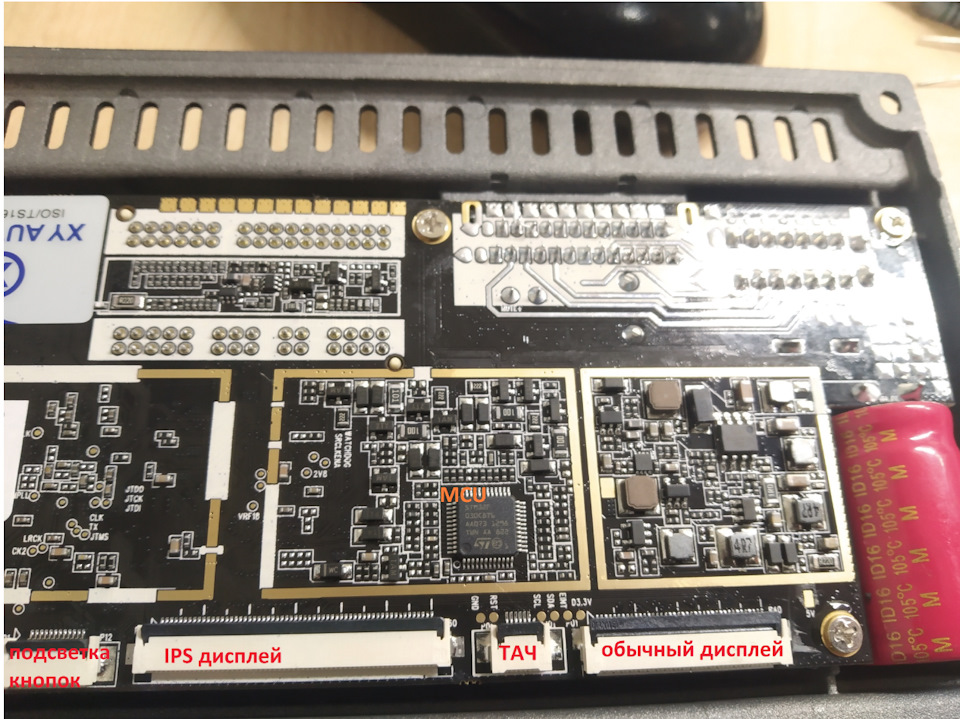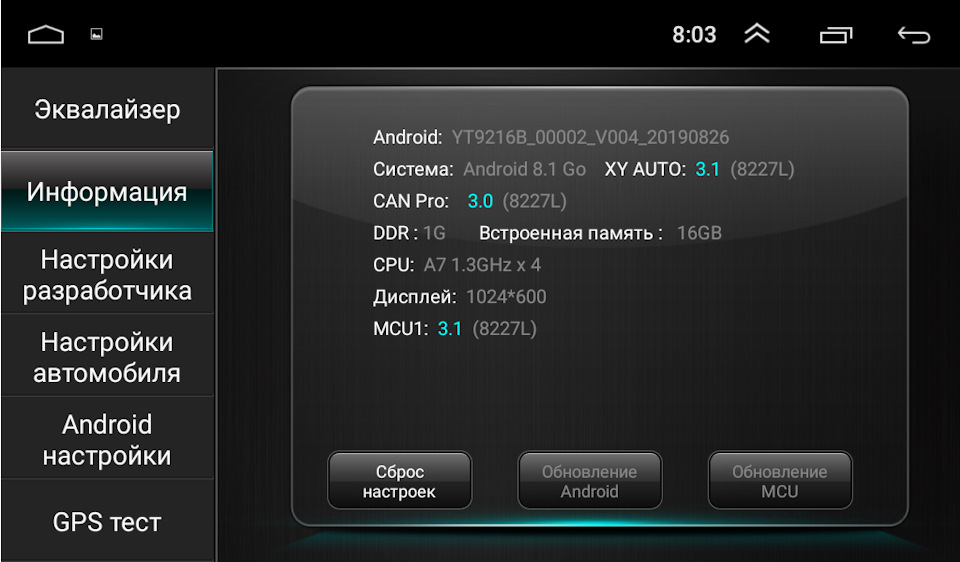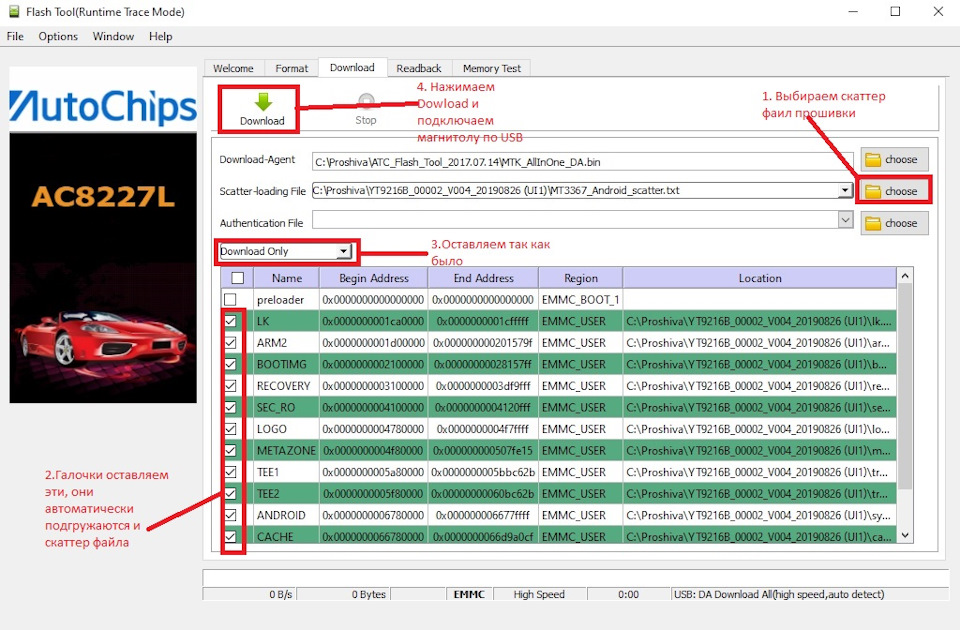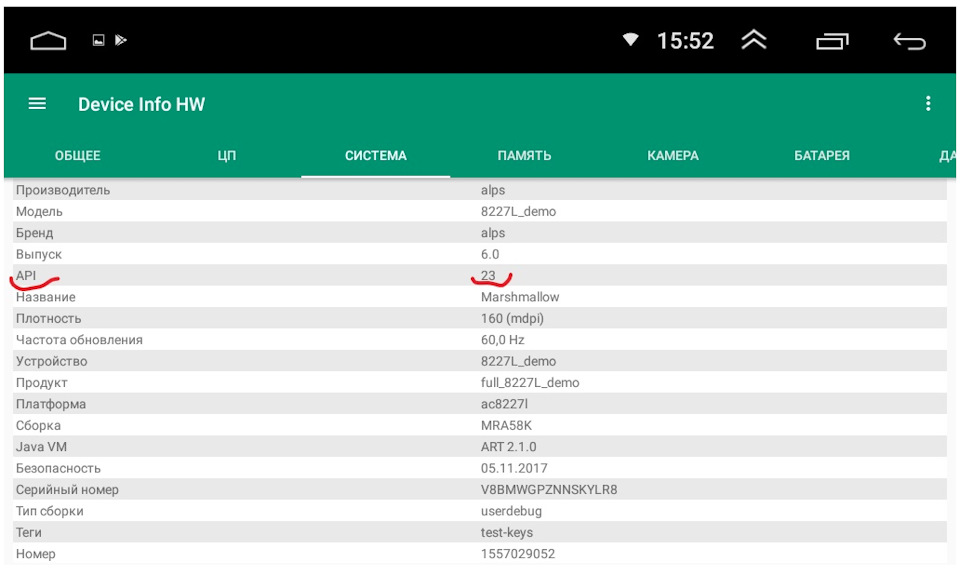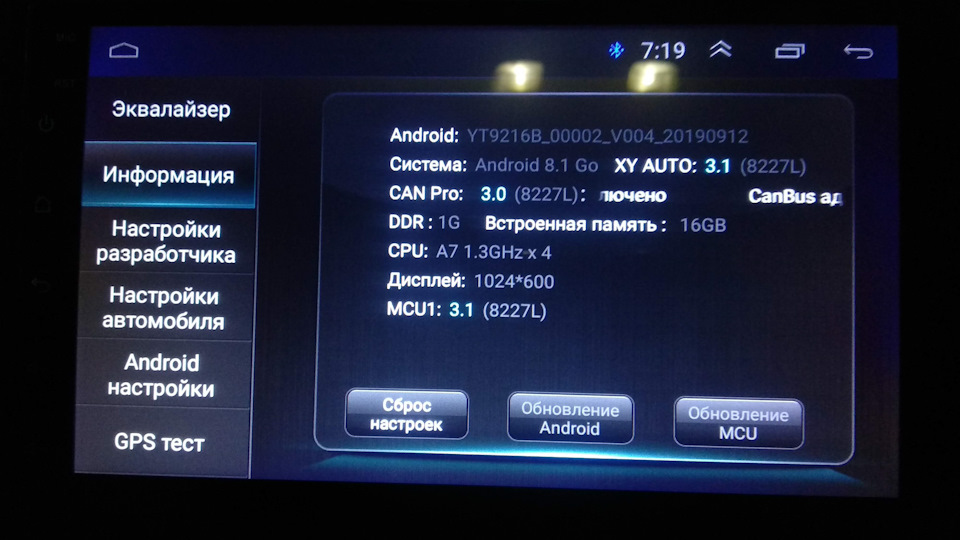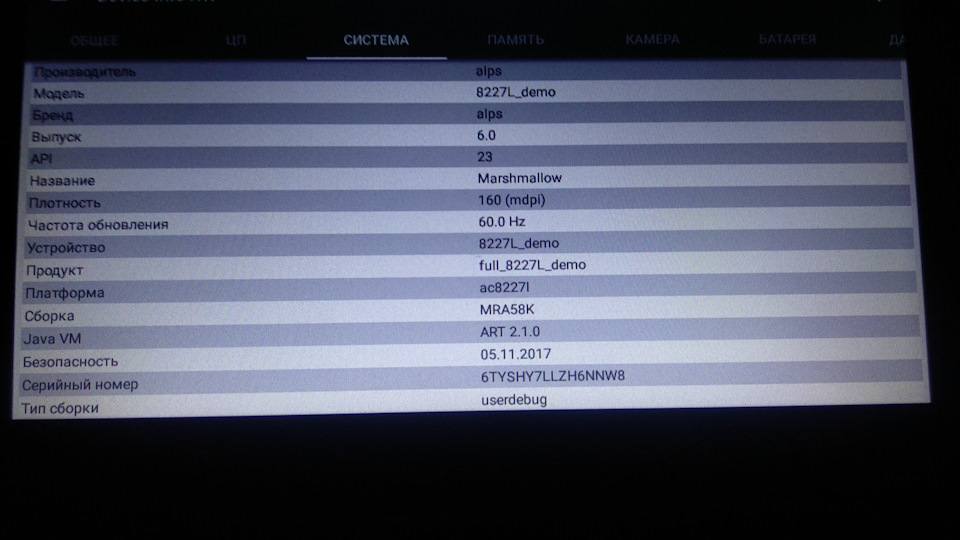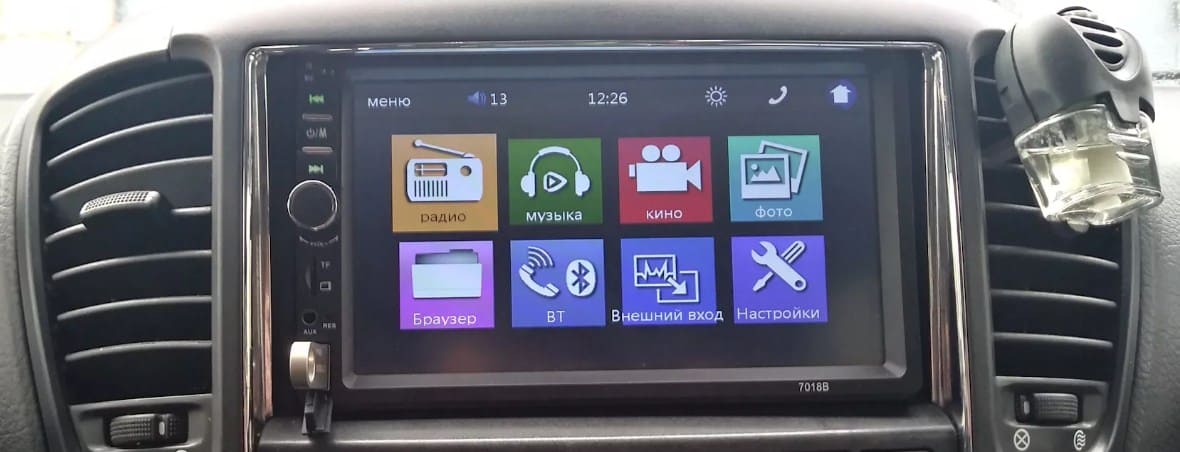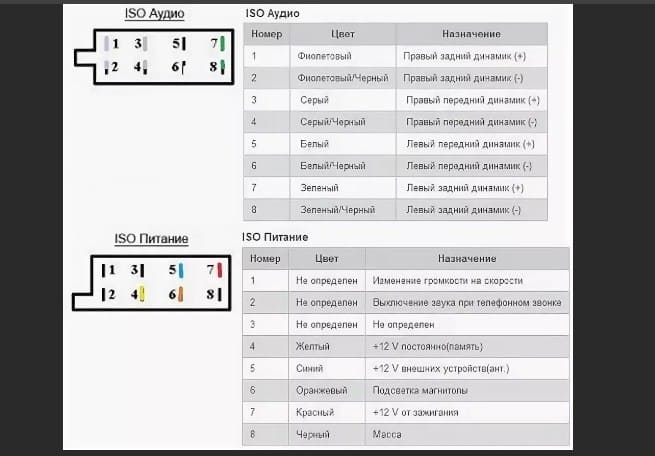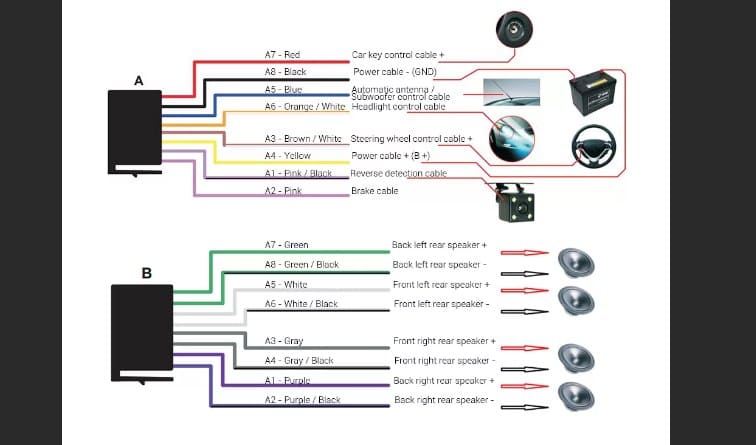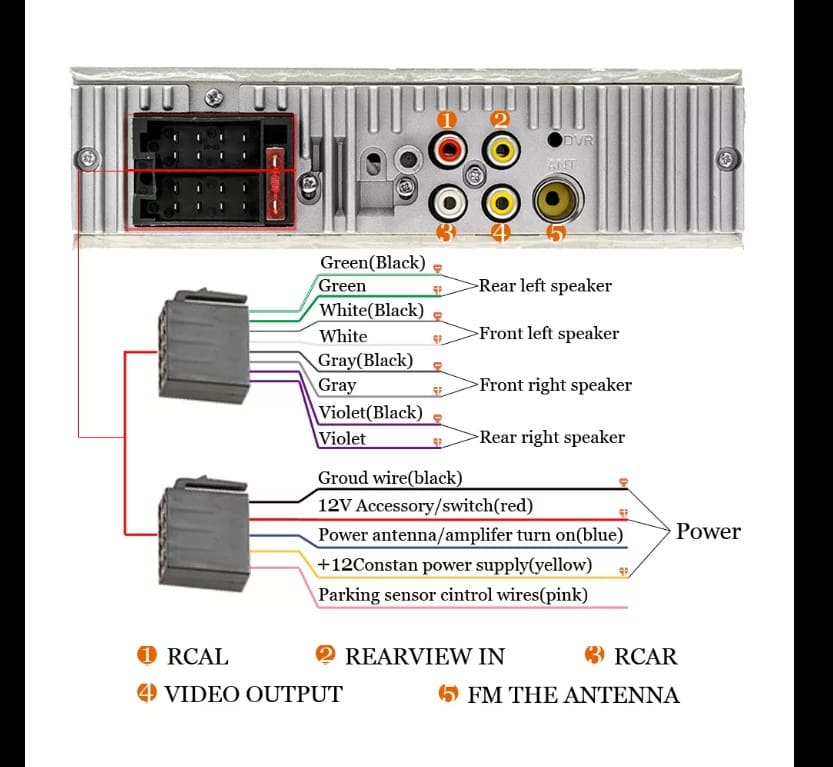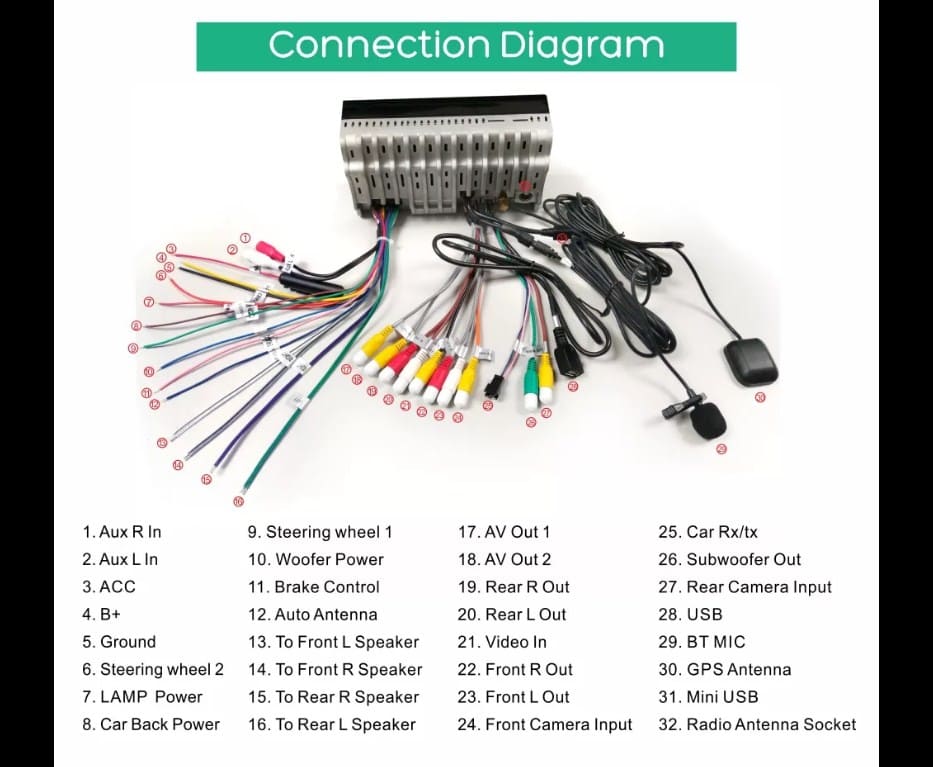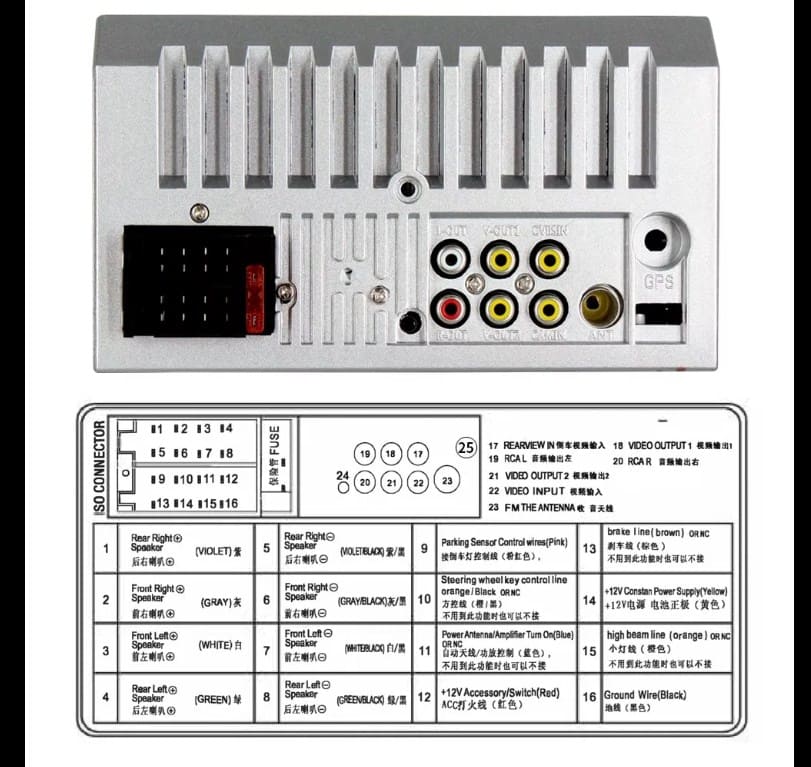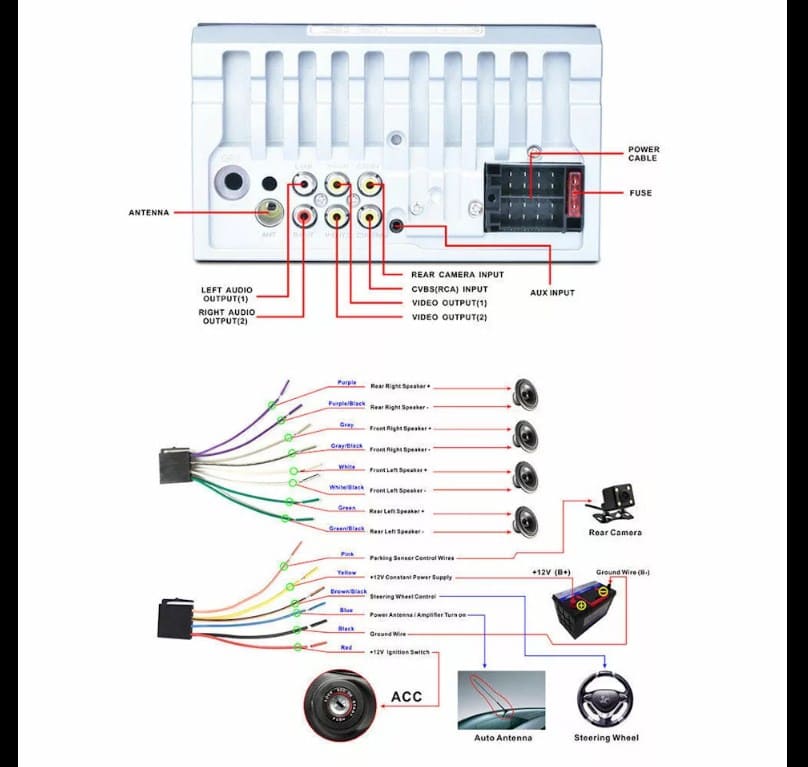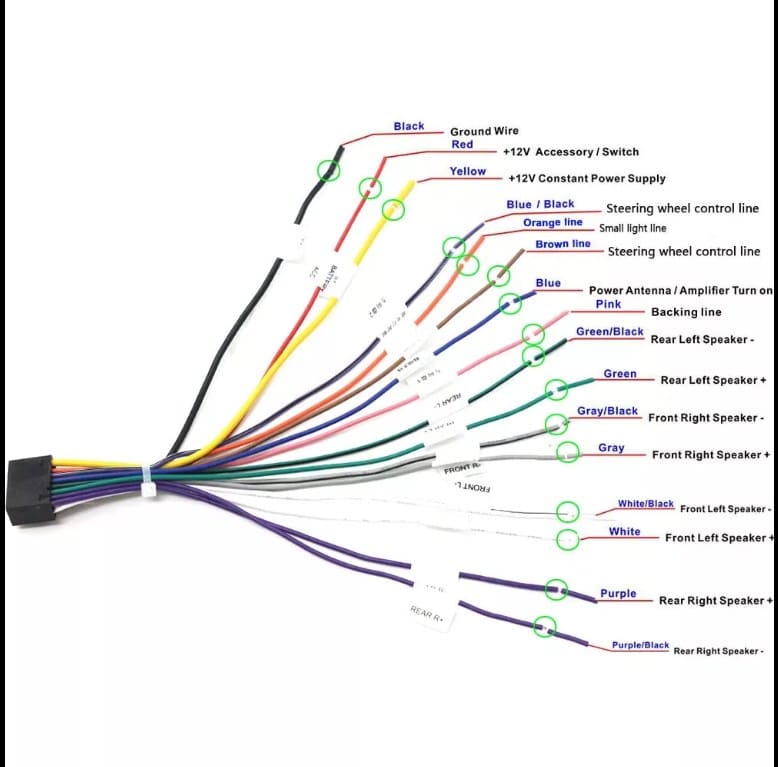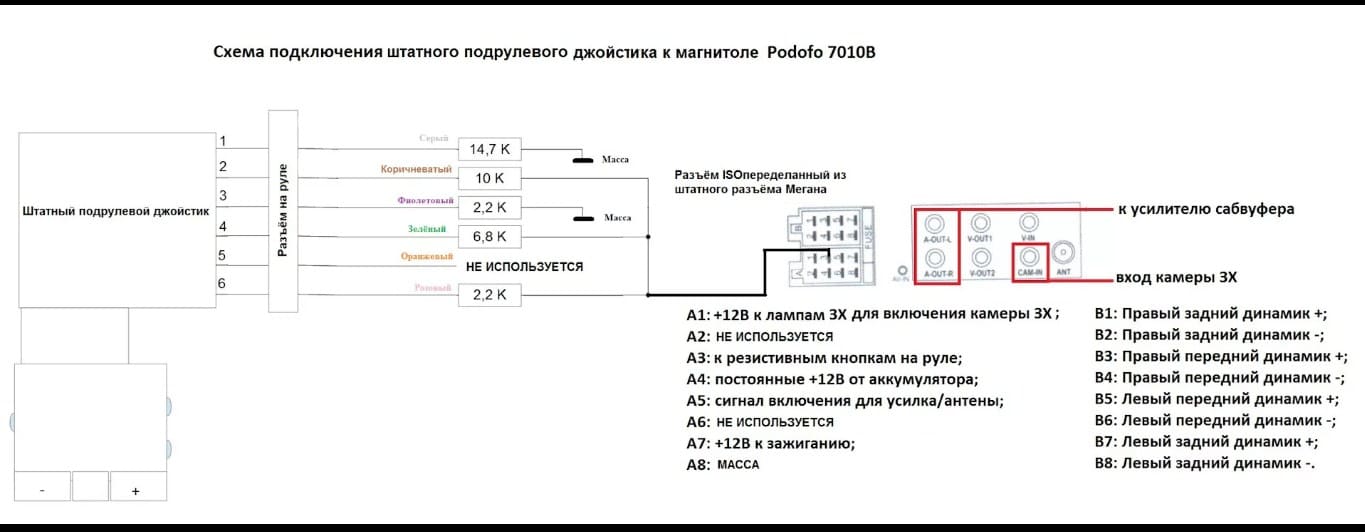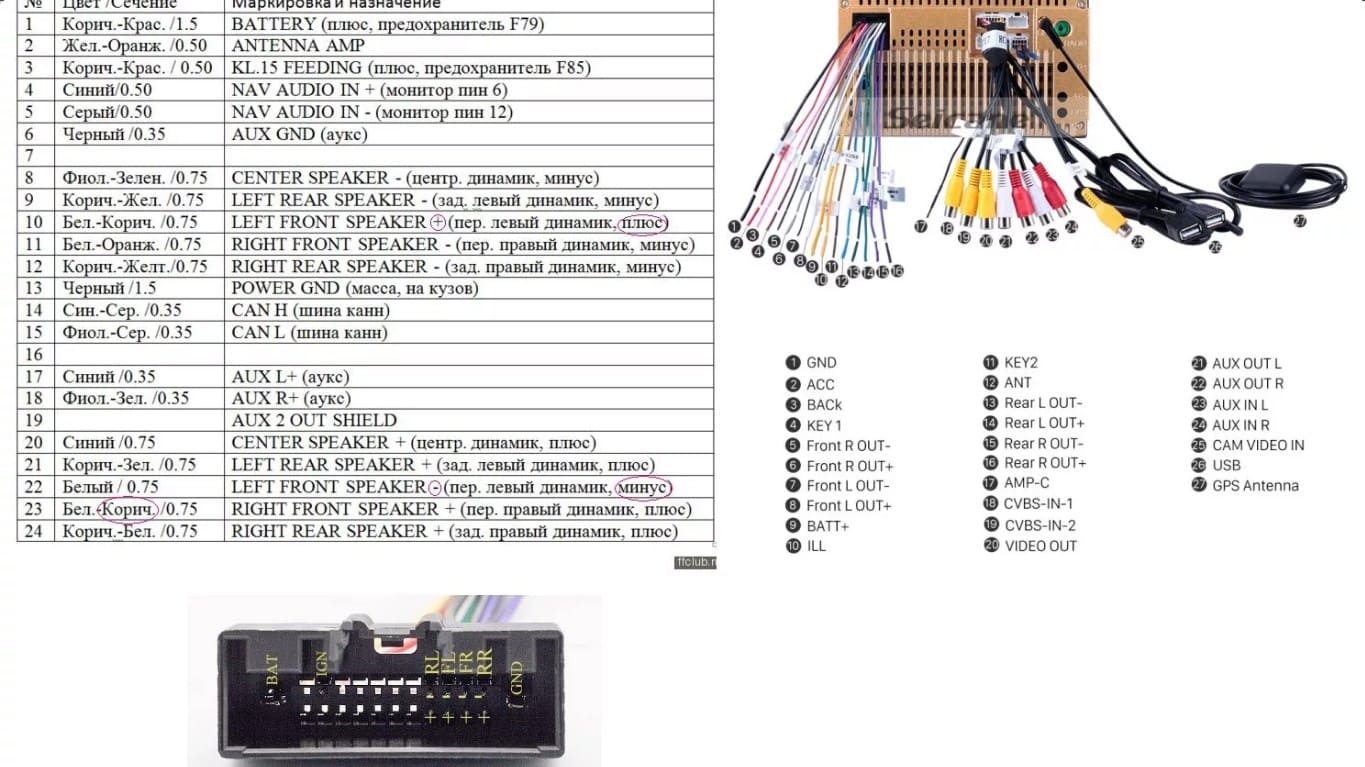Всем привет, давно не чего не писал, а надо бы. Приобрел на Ali себе вот такую магнитолу
Sciense. Приехала она мне примерно за неделю курьером. Сразу же решил её настроить пока дома и есть нормальный интернет. Подключил её через блок питания от ПК, первое что бросилось в глаза, так это корявый перевод, к сожалению скрины не делал, не до этого было, игрался с игрушкой, если использовать на английском языке, то все нормально. Так же заметил что радио ловит, а вот что это за волна информацию не выводит (RDS), короче как выяснилось софт тоже так себе. Ну думаю попробую поставить другое приложение, но как итог нашел несколько подобных не одно без Root прав не ставилось. Если искать в интернете информацию по магнитоле Seicane то найти что то почти не реально, а вот если искать как по магнитоле Podofo, то инфы хоть завались, вообще это две абсолютно одинаковые магнитолы, просто продаются они от разных производителей. Ну думаю что делать надо шиться, тем более народ 4PDA уже давно выкатил много готовых и качественных прошивок, с нормальным переводом и отлаженным софтом. Ну начнем.
Первым делом прочитайте шапку на 4PDA, вот ссылка на темуСсылка
Инструкции как таковой нет, но те кто хоть раз прошивал свой телефон разберутся сложного не чего нет.
Постараюсь расписать как можно более понятно если что задавайте вопросы в комментариях буду дописывать.
Глава 1. Подготовка
Самое главное в чем нужно убедиться перед прошивкой это то что все чипы на плате соответствую данным прошивкам, а без вскрытия самой магнитолы это нельзя сделать, скажу сразу я забил на это и не чего не вскрывал (вот такой я самоуверенный=)))), но для всех остальных приложу фотографии пользователей с 4PDA
Скопировано с 4PDA
«Устройства (ГУ) должны содержать на борту следующие чипы :
процессор андроида — АС/МТ 8227L
аудиопроцессор — TDA7729 (TDA7719, CSC37033, SCS37534)
блютуз — MT6625
радио — NXP A5105(NXP6851?)
контроллер MCU — STM32F030C8T6
У устройств YT9216, YT9217 отсутствует/может отсутствовать чип радио NXP A5105 — используется встроенное радио в комбочипе MT6625.
ЕСЛИ У ВАС НЕ СОВПАДАЕТ ХОТЬ ОДИН ЧИП ИЗ УКАЗАННЫХ ВЫШЕ — ЭТА ТЕМА НЕ ВАША!
Ни одна программа вам не покажет содержимое ГУ, только вскрытие покажет«
Так же прикладываю фотографии пользователя superblade с 4PDA
Первым делом что бы подключиться к магнитоле нам нужен адаптер, если бы мы шили телефон это был бы обычный кабель USB-MicroUSB или type-C но в магнитоле нету этих разъемов, а есть только разъем USB мама, что бы хоть как то подключиться для прошивки нам требуется кабель USB Male — USB Male, покупать я конечно же его не стал так как нафига дома много различных старых и убитых кабелечков с USB, поэтому крафтил я его просто на скрутки по этой схеме.
Красный к красному, черный к черному и.т.д
Чуть не забыл подключаем все штатные провода к магнитоле согласно данной схеме с распиновкой.
Далее выложу для вас ссылочки на Yandex диск, все это нам требуется скачать на ПК что бы прошиться:
1) Программа FlashTool от производителя там же внутри находится драйвер чтобы привратить наш USB в VCOM (виртуальный ком порт) ССЫЛКА
2)Скаттер для снятия ДАМПА и только для него(Если вкратце, прошивка состоит из нескольких главных файлов их я покажу позже нам тут интересен прелоудер и сам Скаттер файл) скаттер файл знает где что искать. ССЫЛКА!
Скачиваем все это устанавливаем драйвер SP_Driver_v2.0, а папку ATC_Flash_Tool_2017.07.14 кладем куда нибудь на диск C:/Proshiva папку Proshiva нужно создать заранее(обозвать её можете как хотите лучше что бы она была на латинеце)
Скаттер файл и прелоадер тоже распаковываем рядышком например C:/Proshiva/Damp
Конец первой главы мы готовы шиться…
Глава 2 Прошивка
И ПОМНИТЕ ВСЕ ЧТО ВЫДЕЛАЕТЕ С МАГНИТОЛОЙ, ВЫ ДЕЛАЕТЕ НА СВОЙ СТРАХ И РИСК, ПОЭТОМУ ПЕРЕД ПРОШИВКОЙ ЗАДАЙТЕ СЕБЕ ДВА ВОПРОСА, А НАФИГА МНЕ ЭТО НАДО, И ВТОРОЙ ТОЧНО ЛИ Я ВО ВСЕМ РАЗОБРАЛСЯ. И НЕ ЗАБЫВАЙТЕ СЛИВАТЬ ДАМП.
Что бы не получить из нашей новенькой магнитолы кирпич первым делом нужно слить ДАМП (Ссылка на WIKI что есть ДАМП)
Расписывать как сливать ДАМП я не буду, делаем в точности так же как и в этих инструкциях (В картинках, Видео)(ВОТ ПРЯМ ТАКЖЕ), единственный вопрос который возник лично у меня, и на 4PDA в шапке на него ответа я не нашёл это как отключить магнитолу для прошивки так как таковой кнопки выключения у неё нет, ответ прост, отрубаем питания с контакта магнитолы ACC и BATT. А вот это информация с 4PDA (При подключении к компьютеру для слива дампа или прошивке : одним телам нужно подать питание (В+12В + АСС и GND), другим — этого не нужно. Так что имейте ввиду.
В кратце: Отрубили питание у магнитолы с контактов ACC и BATT, запустили FlashTool который я дал выше, подключили скаттер фаил и подготовилиси читать информацию об адресах ячеек памяти(какие именно ячейки требуется имеется в двух инструкциях), подключили наш самодельный кабель к магнитоле увидели информацию записали в блокнотик, далее так же по инструкции подготовились к выгрузке дампа по адресам, опять подрубили USB к магнитоле вычитали. В принципе все, не чего сложного нет.
Теперь когда у нас имеется дамп мы уже без особой опаски можем шиться. Как выбрать прошивку.
Важная информация все с той же темы с 4PDA:
1) Чтобы случайно не получить кирпич — не прошивайте прелоадер.
2) Прошивки для 1/16 версий не совместимы с 1/32, 2/32, 2/16 версиями — при прошивке получите баги. (По этому поводу не чего не скажу, я брал прошивку именну ту которая у меня была только другой даты и поправленная, но об этом позже)
3) Версии с YT9216 и YT9217 — «С ФЛЕШКИ НЕ ШЬЮТСЯ!»
Вот мы и подошли к самому главному, а что нам ставить, идем в настройки магнитолы и открываем вкладку информация:
Что мы тут видим Android YT9216B_00002_V004_xxxxxxxx
Система: Android 8.1 GO (Вранье полное, на самом деле Android 6 чуть нижу напишу об этом и как вернуть с китайца 20 баксов)
Самое нам тут важное это YT9216B так же бывает YT9218C YT9217. Идем в тему на 4PDA и в шапке заходим в программный раздел, далее прошивки, нам нужны именно актуальные. Я ставил себе вот эту прошивку Ссылка
Качаем её нас интересует вариант именно для FlashTool. Распаковываем его в папку C:/Proshiva/.
Запускаем FlashTool от имени Администратора, выбираем скаттер фаил из папки с прошивкой которую мы положили рядом. Скриншот для большего понимания:
Подключаем нашу магнитолу по USB и готово ждем когда файлы загрузятся мы увидим большую табличку ОК в FlashTool отключаем магнитолу от USB, обратно прикручиваем провода BATT и ACC к магнитоле, и включаем блок питания, первая загрузка будет проходить долго, так что сильно не пугайтесь кто то на 4PDA писал что 30 минут ждал, у меня было где то минут 5.
И ПОМНИТЕ ВСЕ ЧТО ВЫДЕЛАЕТЕ С МАГНИТОЛОЙ, ВЫ ДЕЛАЕТЕ НА СВОЙ СТРАХ И РИСК, ПОЭТОМУ ПЕРЕД ПРОШИВКОЙ ЗАДАЙТЕ СЕБЕ ДВА ВОПРОСА, А НАФИГА МНЕ ЭТО НАДО, И ВТОРОЙ ТОЧНО ЛИ Я ВО ВСЕМ РАЗОБРАЛСЯ. И НЕ ЗАБЫВАЙТЕ СЛИВАТЬ ДАМП. (Лично я шил из-за кривого перевода, а так же root прав и twrp.)
Ну собственно по прошивке это все, задавайте вопросы отвечу, и если что не так поправьте меня, подправлю запись. Так же народ шьет ещё чип MKU мне не требовалось так как у меня MCU последней версии, шьют в основном потому что на старых версиях, магнитола не засыпала, и жрала всегда аккумулятор, шить его надо через программатор, так что если вы не знакомы с прошивкой чипов, не советую делать самому, лучше несите в сервис, но если все же решите, в том же топики на 4PDA есть инструкция.
Ну а дальше я лицезрел лаунчер U1, это один из штатных лаунчеров всего их 4, пользоваться им можно, но лично мне было крайне не удобно. Поэтому переходим к следующей главе.
Глава 3. Настройка
Ну собственно не долго думая там же в теме на 4PDA я нашёл несколько лаунчеров как штатных из которых мне не один не понравился, так же и сторонних с PlayMarketа, протестировав все сторонние, больше всего мне понравился CarLauncher, в имеется демо версия которой в принципе можно пользоваться, но урезан некоторый функционал, такой как редактирование темы. Стоит он не дорого 150р. Пользуюсь им уже почти неделю полностью устраивает, радио кстати после прошивки начало показывать информацию RDS, и в принципе стало выглядеть симпатично.
Если зайти в настройки, то мы увидим пунк «Настройки разработчика»(PIN 8888) в этих настройках можно настроить почти все, тачпад, запуск приложений, приложения навигации, яркость экрна, максимальную громкость, и.т.д, с нормальным переводом там стало более мене приятно ориентироваться.
Ниже хочу привести список улучшений которые я проделал, ссылки все так же на топик 4PDA:
1) Увеличиваем чувствительность микрофона в инженерном меню андроида. Ссылка
2) Создание swap файла.(Скажу простыми словами виндовых пользователей это фаил подкачки, на системах с Linux называется SWAP раздел) [Нужен что бы запускать много приложений и они не выгружались из памяти устройства все таки у нас 1Gb RAM] Ссылка
3) Настройки запуска навигации, автозапуска программ и приглушения/отключения звука в плеере при оповещениях навигатора. Ссылка
P.S В теме на 4PDA есть ещё много патчей и различных доработок в том числе и технических(Будет отдельный пост, но позже) так что не стесняйтесь читайте.
4) ELM327 bluetooth: Для подключения ELM327 bluetooth — изменить пароль доступа в настройках bluetooth магнитолы на 1234 (пароль от вашего ELM адаптера, может быть другим именно у ВАШЕГО адаптера), после успешного сопряжения и подключения пароль можно вернуть назад.
Глава 4. Наеб****о от братьев китайцев.
Как я писал ранее на устройстве установлен не фига не андроид 8.1, а обычный 6, не то что бы я об этом не знал когда заказывал, знал и ещё как, дело в том что по правилам Ali если описание товара не соответсвует действительности то вы вправе потребовать от продавца часть суммы. Так как в объявлении у продавца было написано что это андроид 8.1 это должен быть андроид 8.1, а не замаскированный под это дело 6-й.
Так вот как только вы получили магнитолу не прошивая её, проверяем какой андроид у нас стоит.
Чтобы узнать версию Androida на Вашем устройстве делаем следующее:
1. Устанавливаем программу Device Info HW из маркета (можно и другую, способную вывести нужную информацию).
2. Запускаем и смотрим на вкладке «Система» что написано напротив API (если 23, то это Android 6)
3. Если не верим своим глазам, то читаем например здесь или просим гугл помочь просветить о том что такое API у Android.
Как только мы увидили что API у нас 23, а не как должно быть на андроиде 8.1 API-27, открываем на Ali спор с просьбой вернуть деньги, обычно народ возвращает 20 баксов (у меня ещё идет спор поэтому пока жду), описываем ситуацию («Добрый день приобрел магнитолу, было важно что бы на ней был андроид 8.1, а на самом деле там андроид 6, прошу вернуть мне часть денег.») и устанавливаете сумму в 20 баксов. Снимаем на видео какой у нас андроид в настройках стандартных потом без склеек показываем через приложение версию API, бонусом делаем ещё 2 фотографии, фото настроек и фото из приложения где видно API именно фото, так как Ali должны видеть само устройство. Делаем 2 скриншота один из Google с запросом API 23, а второй с официального сайта разработчиков андроид сайта Ссылка, и прикрепляете это все в доказательства на Али. В принципе этого хватало народу что бы Али приняло решение в их сторону.
Продавцы нынче хитрые, будут втирать вам что ему не чем кормить детей, и просить закрыть спор, или же как в моем случае писать в ЛС на Али, что если я закрою спор то они мне эти деньги переведут на PayPal, знайте после закрытия спора не факт что вы его сможете открыть заново, и чаще всего так оно и есть, а деньги вам точно не переведут, лучший способ просто игнорировать продавца в ЛС. Знайте он вас просто пугает, как только пройдет 7 дней спор перейдет с стадию Обостренный и тут по полной вмешается Ali. Да разбирательства могут идти долго, но вы в данной ситуации правы, обычно продавцы до обострения не доводят, так как если они окажутся виноватыми, им понизят рейтинг ещё и штраф денежный дадут. Так что все угрозы от китайца просто игнорируйте, ну или пишите «NO» ниже пример моей переписки, сначала они говорили что если я закрою спор, то переведут мне 20 баксов, через 2 дня 30 баксов, сейчас говорит что вообще всю сумму переведет.
Как только будет какое либо решение по спору я вам обязательно об этом расскажу
Глава 5 — Монтаж
Тут все достаточно просто, так как у большинства уже давно стоят не штатные магнитолы, то распиновку смотрите по модели своей магнитолы, и просто перекидывайте провода на эту, сложного абсолютно не чего нет, крепление магнитолы универсальное, так что прикрепить её труда не составит. У меня остались не подключенные провода BACK и ANT, я хз что это за провода (Если кто знает напишите) и за что они отвечают, но вроде все работает, так же остались провода KEY1 и KEY2, нужны они для подключения кнопок управления на руле.
Глава 6 — Ссылки
Как я уже и говорил магнитол подобных достаточно много, поэтому ссылки на некоторые из них я просто оставлю здесь:
1) Seicane RAM- 1Gb ROM 16Gb — Ссылка
2) Podofo RAM- 1Gb ROM 16Gb — Ссылка
3) Seicane RAM- 2Gb ROM 32Gb — Ссылка
4) Podofo с энкодером, можно выбрать разные варианты — Ссылка
Так же ссылочки на оборудование которое к ней можно пдключить:
1) Кнопки на руль с подсветкой, в отзывах есть фото кто то уже ставил на наше авто вписываются идеально — Ссылка
2) Кнопки без подсветки Ссылка
3) Видеорегистратор подключаемый к данной магнитоле — Ссылка
4) Ещё один видеорегистратор — Ссылка
5) Камера заднего вида — Ссылка
6) Камера заднего вида в рамке — Ссылка
7) Камера заднего вида для тех кто не хочет тянуть провода — Ссылка
Так же чуть не забыл магнитола от Seicane идет без рамки, но её можно докупить отдельно, я узнал об этом только когда она приехала, и поэтому взял рамку в АвтоАзарте и приколхозил, но ссылочки оставлю:
1) Рамка — Ссылка
2) Рамка с корзиной — Ссылка
Глава 7 — Отзыв
Магнитолу установил в воскресенье, езжу с ней всю неделю, доволен полностью она не тупит, радио играет отлично, интернет ловит (раздаю с телефона, но на 4PDA есть ветка где прикручивали usb модемы), Handsfree работает хоть и звук достаточно дерьмовый, но это я опишу в записи о технических доработках чуть позже.
КОНЕЦ!
Руководство пользователя автомобильной стереосистемы Podofo, совместимой с Apple Carplay и Android Auto, является важным руководством для владельцев автомобилей, которые установили этот продукт в свои автомобили. Руководство содержит подробные инструкции по использованию автомобильной стереосистемы, включая функции главного меню и основные операции. Он также включает важные меры предосторожности и предупреждения для предотвращения травм и пожаров. В руководстве не рекомендуется устанавливать или ремонтировать изделие самостоятельно, а для установки рекомендуется обратиться к профессиональному работнику. Кроме того, он предостерегает от просмотра видео во время вождения и попадания влаги на устройство во время мытья автомобиля, так как это может привести к короткому замыканию. В руководстве также рассматриваются такие функции, как FM-радио, Bluetooth, воспроизведение USB / SD, отображение изображений, телефонная связь, настройка главного меню, схема проводов и дистанционное управление. Пользователи могут научиться регулировать громкость, переключаться между радиостанциями, подключать свои телефоны через Bluetooth, воспроизводить музыку и видео и многое другое. Руководство по автомобильной стереосистеме Podofo — это подробное руководство, которое помогает пользователям максимально эффективно использовать автомобильную стереосистему, обеспечивая при этом безопасность на дороге.
Автомобильная стереосистема podofo, совместимая с Apple Carplay и Android Auto
Предисловие
Во избежание травм и пожаров, пожалуйста, обратите внимание на следующую инструкцию
* Предупреждение
- Пожалуйста, не устанавливайте и не ремонтируйте продукт самостоятельно. Попросите профессионального работника установить продукты.
- Пожалуйста, не смотрите видео, когда вы за рулем
- Пожалуйста, обратите внимание на эту ручную установку
- Пожалуйста, не мочите устройство во время мытья автомобиля, это может привести к короткому замыканию.
- Меры предосторожности
- Задняя часть view функция изображения только для доступности, пожалуйста, обратите внимание на реальные условия
* Внимание
- Пожалуйста, не промокните
- Для настройки даты необходимо отключить питание, а затем снова подключить питание, настройка времени и даты может быть сохранена.
- Убедитесь, что водите безопасно
- Убедитесь, что соблюдаете правила вождения
- Если функция видео влияет на безопасность вождения, выключите видео.
- Никогда не смотрите видео, пока не припаркуетесь на безопасном месте
- Чтобы иметь возможность в любое время иметь дело с дорогой и условиями движения, пожалуйста, уменьшите громкость во время вождения
- К вашему сведению, некоторые функции не могут использоваться, например, воспроизведение видео.
- Это устройство может проверить скорость. когда ваша скорость достигнет определенной даты, система перестанет воспроизводить видео
- Убедитесь, что при включении устройства у вас включен двигатель
Функции главного меню и основные операции
- Главная
Нажмите эту кнопку, чтобы войти на домашнюю страницу - Объём
Нажмите эту кнопку, чтобы отрегулировать громкость +/- - Радио
Нажмите эту кнопку, войдите в настройки радио - Блютуз
Нажмите эту кнопку, войдите в настройки Bluetooth - День Ночь
Нажмите эту кнопку, чтобы войти в настройку дневного/ночного черного света. - Продолжительность
Установка даты и времени - USB
Нажмите эту кнопку, войдите в меню USB - Установка
Нажмите эту кнопку, войдите в настройки настройки - SD
Нажмите эту кнопку, войдите в меню SD - Телефонная ссылка
Нажмите эту кнопку, войдите в настройки телефонной связи - AUX
Нажмите эту кнопку, чтобы войти в настройку AUX. - ФКАМ
Нажмите эту кнопку, чтобы войти в меню FCAM. - РКАМ
Нажмите эту кнопку, чтобы войти в меню RCAM.
Функция FM-радио и основные операции
Нажмите эту кнопку, чтобы войти в режим поиска станций в обратном направлении.
Нажмите эту кнопку, чтобы войти в режим поиска станций вперед.
- АС ЭНТЕРАМ1/2
- Стерео
Поисковая станция
- Переключатель диапазона (FM1/2/3, AM 1/2)
Поисковая станция
- Местные станции DX/LOC
- PS ENTER FM 1/2/3
Функция Bluetooth и основные операции
Версия Bluetooth: V4.2 + BR + EDR + BLE
Поддержка A2DPAVCTPAVDTPAVRCPHFPSPPATTGAP GATTRFCOMMSDPL2 CAP
Нажмите эту кнопку, чтобы войти в меню вызовов
Нажмите эту кнопку, чтобы войти в меню истории вызовов.
Нажмите эту кнопку, чтобы войти в меню телефонной книги.
Нажмите эту кнопку, чтобы войти в музыкальное меню Bluetooth.
Нажмите эту кнопку, чтобы войти в меню подключения Bluetooth.
Нажмите эту кнопку, чтобы удалить подключенный телефон
Нажмите эту кнопку, чтобы подключить/отключить Bluetooth телефона.
Функция воспроизведения USB/SD и основные операции
Воспроизводить музыку
Поддержка MP3/WMA/AAC/WAVE/FLAC/APE/OGG/M4A(QT)/RA MP3 WMA AAC WAVEFLACAPEOGGM4A(QT)RA;
Нажмите эту кнопку, чтобы войти в настройки звука
Нажмите эту кнопку, чтобы войти в цикл
Нажмите эту кнопку, чтобы войти в предыдущую игру
Нажмите эту кнопку, чтобы войти в случайное воспроизведение
Нажмите эту кнопку, чтобы войти в режим остановки/воспроизведения.
Нажмите эту кнопку, чтобы войти в цифровую клавиатуру
Нажмите эту кнопку, чтобы войти в следующий трек
Нажмите эту кнопку, чтобы войти в список воспроизведения
Нажмите эту кнопку, чтобы выйти из меню списка воспроизведения
Видеоигра
Поддержка DIVXAVIMKVQTMPGASFFLVRMVB TS;
Нажмите эту кнопку, чтобы войти в предыдущую игру
Нажмите эту кнопку, чтобы войти в Play/Stop
Нажмите эту кнопку, чтобы войти в следующий трек
Нажмите эту кнопку, чтобы войти в цикл
Нажмите эту кнопку, чтобы войти в случайное воспроизведение
Нажмите эту кнопку, чтобы войти в масштабирование видео.
Нажмите эту кнопку, чтобы перейти на следующую страницу SOD
- Нажмите эту кнопку, чтобы войти в настройки видео
- Нажмите эту кнопку, чтобы войти в настройки дисплея
- Нажмите эту кнопку, чтобы войти в цифровую клавиатуру
- Нажмите эту кнопку, чтобы войти в список отображения музыки
Нажмите эту кнопку, чтобы войти на предыдущую страницу SOD
Отображение изображения и основные операции
Поддержка JPG/BMP/PNG
Нажмите эту кнопку, чтобы войти в последний дисплей изображения
Нажмите эту кнопку, чтобы войти в режим остановки/воспроизведения.
Нажмите эту кнопку, чтобы перейти к отображению следующего изображения.
Нажмите эту кнопку, чтобы войти в цифровую клавиатуру
Нажмите эту кнопку, чтобы перейти на следующую страницу SOD
Нажмите эту кнопку, чтобы увеличить изображение
Нажмите эту кнопку, чтобы изменить изображение
Нажмите эту кнопку, чтобы войти в цикл
Нажмите эту кнопку, чтобы войти в случайное воспроизведение
Нажмите эту кнопку, чтобы войти на последнюю страницу SOD
Функция телефонной связи и основные операции
Внимание: Перед использованием телефонной ссылки выберите тип телефона Телефонная ссылка для Android, откройте опцию разработки и настройте USB в своем телефоне. Телефонная ссылка для iphone может использовать меню Carplay
- Нажмите эту кнопку, чтобы войти в меню ссылок Android pho111e.
- Нажмите эту кнопку, чтобы войти в меню Android Auto.
- Нажмите эту кнопку, чтобы войти в меню связи с телефоном lphone.
- Нажмите эту кнопку, чтобы войти в меню lphone Car Play.
Проблемы со связью по телефону
- Для управления зеркалом телефонной связи необходимо сначала подключить bluetooth
- Телефонная связь для беспроводной связи, радио имеет функцию WIFI, которую можно использовать
- Беспроводная связь по телефону не может поддерживать управление зеркалом
- Некоторым частям Android необходимо открыть полный дисплей в Android apk management-Auto link
Настройка главного меню и основные операции
Нажмите эту кнопку, чтобы войти в меню общих настроек.
Нажмите эту кнопку, чтобы войти в настройки звука
Нажмите эту кнопку, чтобы войти в настройки дисплея
Нажмите эту кнопку, чтобы войти в настройку даты
Нажмите эту кнопку, чтобы войти в настройки обоев
Нажмите эту кнопку, чтобы войти в настройки управления рулевым колесом.
Схема проводов
Функция дистанционного управления и основные операции
- Выключатель
- ◄ Вправо
- Переключатель режима
- Последняя песня
- Volume +
- Поиск диапазона/автоматической станции
- Цифровой ключ
- ▲ ВВЕРХ
- Меню
- Подтвердить/Воспроизвести/Пауза
- ► Слева
- ▼ Вниз
- Следующая песня
- Выбор
- Объём
- Ответь на звонок
- Повесить трубку
- MUTE
ТЕХНИЧЕСКИЕ ХАРАКТЕРИСТИКИ
| Особенность | Описание |
| Совместимость | Совместимость с Apple Carplay и Android Auto. |
| Меры предосторожности | Не устанавливайте и не ремонтируйте изделие самостоятельно. Проконсультируйтесь с профессиональным работником для установки. Не смотрите видео во время вождения. Не мочите устройство во время мытья автомобиля. |
| Функции главного меню | Домой, Громкость, Радио, Bluetooth, День/Ночь, Время, USB, Настройка, SD, Телефонная связь, AUX, FCAM, RCAM |
| Функция FM-радио | Поиск станции в обратном направлении, Поиск станции в прямом направлении, AS ENTERAM1/2, Стерео, Поиск станции вверх, Переключение диапазонов (FM1/2/3,AM 1/2), Поиск станции вниз, DX/LOC Местные станции, PS ENTER FM 1/2/3 |
| Функция Bluetooth | Меню вызовов, Меню истории вызовов, Меню телефонной книги, Меню музыки Bluetooth, Меню подключения Bluetooth, Удалить подключенный телефон, Подключение/отключение телефона Bluetooth |
| Функция воспроизведения USB/SD | Настройка звука, цикл, предыдущее воспроизведение, воспроизведение в случайном порядке, остановка/воспроизведение, цифровая клавиатура, следующая дорожка, список воспроизведения, выход из меню списка воспроизведения, масштабирование видео, следующая страница SOD, настройка видео, настройка дисплея, список воспроизведения музыки, предыдущая страница SOD |
| Функция отображения изображения | Отображение последнего изображения, Остановка/воспроизведение, Отображение следующего изображения, Цифровая клавиатура, SOD следующей страницы, Увеличение изображения, Переворот изображения, Цикл, Воспроизведение в случайном порядке, SOD последней страницы |
| Функция телефонной связи | Меню связи с телефоном Android, меню Android Auto, меню связи с телефоном iPhone, меню iPhone Car Play |
| Настройка главного меню | Меню общих настроек, настройка звука, настройка дисплея, настройка даты, настройка обоев, настройка управления на рулевом колесе |
| Функция дистанционного управления | Выключатель питания, Вправо, Переключатель режимов, Последняя песня, Громкость +, Диапазон/Автоматический поиск станций, Цифровая клавиша, ВВЕРХ, Меню, Подтверждение/Воспроизведение/Пауза, Влево, Вниз, Следующая песня, Выбор, Громкость, Ответить на звонок, Повесить трубку, НЕМОЙ |
FAQS
Какие важные меры предосторожности следует учитывать при использовании автомобильной стереосистемы Podofo, совместимой с Apple Carplay и Android Auto?
В руководстве не рекомендуется устанавливать или ремонтировать изделие самостоятельно, а для установки рекомендуется обратиться к профессиональному работнику. Кроме того, он предостерегает от просмотра видео во время вождения и попадания влаги на устройство во время мытья автомобиля, так как это может привести к короткому замыканию.
Каковы некоторые из функций главного меню и основных операций автомобильной стереосистемы Podofo?
Функции главного меню включают «Домой», «Громкость», «Радио», «Bluetooth», «День/Ночь», «Время», «USB», «Настройка», «SD», «Телефонная связь», «AUX», «FCAM» и «RCAM». Основные операции включают регулировку громкости, переключение между радиостанциями, подключение телефонов по Bluetooth, воспроизведение музыки и видео и многое другое.
Каковы некоторые особенности FM-радио на автомобильной стереосистеме Podofo?
Функции FM-радио включают поиск радиостанций в прямом и обратном направлении, поиск стереофонической станции вверх, переключение диапазонов (FM1/2/3, AM 1/2), поиск станции вниз, местные станции DX/LOC и PS ENTER FM 1/2. /3.
Каковы некоторые особенности Bluetooth на автомобильной стереосистеме Podofo?
Функции Bluetooth включают меню вызовов, меню истории вызовов, меню телефонной книги, музыкальное меню Bluetooth, меню подключения Bluetooth, удаление подключенного телефона, подключение/отключение телефона Bluetooth.
Каковы некоторые особенности воспроизведения USB/SD на автомобильной стереосистеме Podofo?
Функции воспроизведения USB/SD включают настройку звука, цикл, предыдущее воспроизведение, воспроизведение в случайном порядке, остановку/воспроизведение, цифровую клавиатуру, следующую дорожку, список воспроизведения, меню выхода из списка воспроизведения. Функции воспроизведения видео включают предыдущее воспроизведение, воспроизведение / остановку, следующую дорожку, цикл, воспроизведение в случайном порядке, масштабирование видео, SOD следующей страницы, настройку видео, настройку отображения, цифровую клавиатуру, список отображения музыки, предыдущую страницу SOD.
Каковы некоторые особенности отображения изображения на автомобильной стереосистеме Podofo?
Функции отображения изображения включают отображение последнего изображения, остановку/воспроизведение, отображение следующего изображения, цифровую клавиатуру, SOD следующей страницы, масштабирование изображения, переворачивание изображения, повторение, воспроизведение в случайном порядке, SOD последней страницы.
Каковы некоторые особенности телефонной связи на автомобильной стереосистеме Podofo?
Функции телефонной связи включают меню телефонной связи Android, меню Android Auto, меню телефонной связи iPhone и меню iPhone Car Play.
Документы / Ресурсы
Всем привет, давно не чего не писал, а надо бы. Приобрел на Ali себе вот такую магнитолу
Sciense. Приехала она мне примерно за неделю курьером. Сразу же решил её настроить пока дома и есть нормальный интернет. Подключил её через блок питания от ПК, первое что бросилось в глаза, так это корявый перевод, к сожалению скрины не делал, не до этого было, игрался с игрушкой, если использовать на английском языке, то все нормально. Так же заметил что радио ловит, а вот что это за волна информацию не выводит (RDS), короче как выяснилось софт тоже так себе. Ну думаю попробую поставить другое приложение, но как итог нашел несколько подобных не одно без Root прав не ставилось. Если искать в интернете информацию по магнитоле Seicane то найти что то почти не реально, а вот если искать как по магнитоле Podofo, то инфы хоть завались, вообще это две абсолютно одинаковые магнитолы, просто продаются они от разных производителей. Ну думаю что делать надо шиться, тем более народ 4PDA уже давно выкатил много готовых и качественных прошивок, с нормальным переводом и отлаженным софтом. Ну начнем.
1
Первым делом прочитайте шапку на 4PDA, вот ссылка на темуСсылка
Инструкции как таковой нет, но те кто хоть раз прошивал свой телефон разберутся сложного не чего нет.
Постараюсь расписать как можно более понятно если что задавайте вопросы в комментариях буду дописывать.
Глава 1. Подготовка
Самое главное в чем нужно убедиться перед прошивкой это то что все чипы на плате соответствую данным прошивкам, а без вскрытия самой магнитолы это нельзя сделать, скажу сразу я забил на это и не чего не вскрывал (вот такой я самоуверенный=)))), но для всех остальных приложу фотографии пользователей с 4PDA
Скопировано с 4PDA
«Устройства (ГУ) должны содержать на борту следующие чипы :
процессор андроида — АС/МТ 8227L
аудиопроцессор — TDA7729 (TDA7719, CSC37033, SCS37534)
блютуз — MT6625
радио — NXP A5105(NXP6851?)
контроллер MCU — STM32F030C8T6
У устройств YT9216, YT9217 отсутствует/может отсутствовать чип радио NXP A5105 — используется встроенное радио в комбочипе MT6625.
ЕСЛИ У ВАС НЕ СОВПАДАЕТ ХОТЬ ОДИН ЧИП ИЗ УКАЗАННЫХ ВЫШЕ — ЭТА ТЕМА НЕ ВАША!
Ни одна программа вам не покажет содержимое ГУ, только вскрытие покажет«
Так же прикладываю фотографии пользователя superblade с 4PDA
Первым делом что бы подключиться к магнитоле нам нужен адаптер, если бы мы шили телефон это был бы обычный кабель USB-MicroUSB или type-C но в магнитоле нету этих разъемов, а есть только разъем USB мама, что бы хоть как то подключиться для прошивки нам требуется кабель USB Male — USB Male, покупать я конечно же его не стал так как нафига дома много различных старых и убитых кабелечков с USB, поэтому крафтил я его просто на скрутки по этой схеме.
Красный к красному, черный к черному и.т.д
Чуть не забыл подключаем все штатные провода к магнитоле согласно данной схеме с распиновкой.
7
Далее выложу для вас ссылочки на Yandex диск, все это нам требуется скачать на ПК что бы прошиться:
1) Программа FlashTool от производителя там же внутри находится драйвер чтобы привратить наш USB в VCOM (виртуальный ком порт) ССЫЛКА
2)Скаттер для снятия ДАМПА и только для него(Если вкратце, прошивка состоит из нескольких главных файлов их я покажу позже нам тут интересен прелоудер и сам Скаттер файл) скаттер файл знает где что искать. ССЫЛКА!
Скачиваем все это устанавливаем драйвер SP_Driver_v2.0, а папку ATC_Flash_Tool_2017.07.14 кладем куда нибудь на диск C:/Proshiva папку Proshiva нужно создать заранее(обозвать её можете как хотите лучше что бы она была на латинеце)
Скаттер файл и прелоадер тоже распаковываем рядышком например C:/Proshiva/Damp
Конец первой главы мы готовы шиться…
Глава 2 Прошивка
И ПОМНИТЕ ВСЕ ЧТО ВЫДЕЛАЕТЕ С МАГНИТОЛОЙ, ВЫ ДЕЛАЕТЕ НА СВОЙ СТРАХ И РИСК, ПОЭТОМУ ПЕРЕД ПРОШИВКОЙ ЗАДАЙТЕ СЕБЕ ДВА ВОПРОСА, А НАФИГА МНЕ ЭТО НАДО, И ВТОРОЙ ТОЧНО ЛИ Я ВО ВСЕМ РАЗОБРАЛСЯ. И НЕ ЗАБЫВАЙТЕ СЛИВАТЬ ДАМП.
Что бы не получить из нашей новенькой магнитолы кирпич первым делом нужно слить ДАМП (Ссылка на WIKI что есть ДАМП)
Расписывать как сливать ДАМП я не буду, делаем в точности так же как и в этих инструкциях (В картинках, Видео)(ВОТ ПРЯМ ТАКЖЕ), единственный вопрос который возник лично у меня, и на 4PDA в шапке на него ответа я не нашёл это как отключить магнитолу для прошивки так как таковой кнопки выключения у неё нет, ответ прост, отрубаем питания с контакта магнитолы ACC и BATT. А вот это информация с 4PDA (При подключении к компьютеру для слива дампа или прошивке : одним телам нужно подать питание (В+12В + АСС и GND), другим — этого не нужно. Так что имейте ввиду.
В кратце: Отрубили питание у магнитолы с контактов ACC и BATT, запустили FlashTool который я дал выше, подключили скаттер фаил и подготовилиси читать информацию об адресах ячеек памяти(какие именно ячейки требуется имеется в двух инструкциях), подключили наш самодельный кабель к магнитоле увидели информацию записали в блокнотик, далее так же по инструкции подготовились к выгрузке дампа по адресам, опять подрубили USB к магнитоле вычитали. В принципе все, не чего сложного нет.
Теперь когда у нас имеется дамп мы уже без особой опаски можем шиться. Как выбрать прошивку.
Важная информация все с той же темы с 4PDA:
1) Чтобы случайно не получить кирпич — не прошивайте прелоадер.
2) Прошивки для 1/16 версий не совместимы с 1/32, 2/32, 2/16 версиями — при прошивке получите баги. (По этому поводу не чего не скажу, я брал прошивку именну ту которая у меня была только другой даты и поправленная, но об этом позже)
3) Версии с YT9216 и YT9217 — «С ФЛЕШКИ НЕ ШЬЮТСЯ!»
Вот мы и подошли к самому главному, а что нам ставить, идем в настройки магнитолы и открываем вкладку информация:
Что мы тут видим Android YT9216B_00002_V004_xxxxxxxx
Система: Android 8.1 GO (Вранье полное, на самом деле Android 6 чуть нижу напишу об этом и как вернуть с китайца 20 баксов)
Самое нам тут важное это YT9216B так же бывает YT9218C YT9217. Идем в тему на 4PDA и в шапке заходим в программный раздел, далее прошивки, нам нужны именно актуальные. Я ставил себе вот эту прошивку Ссылка
Качаем её нас интересует вариант именно для FlashTool. Распаковываем его в папку C:/Proshiva/.
Запускаем FlashTool от имени Администратора, выбираем скаттер фаил из папки с прошивкой которую мы положили рядом. Скриншот для большего понимания:
Подключаем нашу магнитолу по USB и готово ждем когда файлы загрузятся мы увидим большую табличку ОК в FlashTool отключаем магнитолу от USB, обратно прикручиваем провода BATT и ACC к магнитоле, и включаем блок питания, первая загрузка будет проходить долго, так что сильно не пугайтесь кто то на 4PDA писал что 30 минут ждал, у меня было где то минут 5.
И ПОМНИТЕ ВСЕ ЧТО ВЫДЕЛАЕТЕ С МАГНИТОЛОЙ, ВЫ ДЕЛАЕТЕ НА СВОЙ СТРАХ И РИСК, ПОЭТОМУ ПЕРЕД ПРОШИВКОЙ ЗАДАЙТЕ СЕБЕ ДВА ВОПРОСА, А НАФИГА МНЕ ЭТО НАДО, И ВТОРОЙ ТОЧНО ЛИ Я ВО ВСЕМ РАЗОБРАЛСЯ. И НЕ ЗАБЫВАЙТЕ СЛИВАТЬ ДАМП. (Лично я шил из-за кривого перевода, а так же root прав и twrp.)
Ну собственно по прошивке это все, задавайте вопросы отвечу, и если что не так поправьте меня, подправлю запись. Так же народ шьет ещё чип MKU мне не требовалось так как у меня MCU последней версии, шьют в основном потому что на старых версиях, магнитола не засыпала, и жрала всегда аккумулятор, шить его надо через программатор, так что если вы не знакомы с прошивкой чипов, не советую делать самому, лучше несите в сервис, но если все же решите, в том же топики на 4PDA есть инструкция.
Ну а дальше я лицезрел лаунчер U1, это один из штатных лаунчеров всего их 4, пользоваться им можно, но лично мне было крайне не удобно. Поэтому переходим к следующей главе.
Глава 3. Настройка
Ну собственно не долго думая там же в теме на 4PDA я нашёл несколько лаунчеров как штатных из которых мне не один не понравился, так же и сторонних с PlayMarketа, протестировав все сторонние, больше всего мне понравился CarLauncher, в имеется демо версия которой в принципе можно пользоваться, но урезан некоторый функционал, такой как редактирование темы. Стоит он не дорого 150р. Пользуюсь им уже почти неделю полностью устраивает, радио кстати после прошивки начало показывать информацию RDS, и в принципе стало выглядеть симпатично.
Если зайти в настройки, то мы увидим пунк «Настройки разработчика»(PIN 8888) в этих настройках можно настроить почти все, тачпад, запуск приложений, приложения навигации, яркость экрна, максимальную громкость, и.т.д, с нормальным переводом там стало более мене приятно ориентироваться.
Ниже хочу привести список улучшений которые я проделал, ссылки все так же на топик 4PDA:
1) Увеличиваем чувствительность микрофона в инженерном меню андроида. Ссылка
2) Создание swap файла.(Скажу простыми словами виндовых пользователей это фаил подкачки, на системах с Linux называется SWAP раздел) [Нужен что бы запускать много приложений и они не выгружались из памяти устройства все таки у нас 1Gb RAM] Ссылка
3) Настройки запуска навигации, автозапуска программ и приглушения/отключения звука в плеере при оповещениях навигатора. Ссылка
P.S В теме на 4PDA есть ещё много патчей и различных доработок в том числе и технических(Будет отдельный пост, но позже) так что не стесняйтесь читайте.
4) ELM327 bluetooth: Для подключения ELM327 bluetooth — изменить пароль доступа в настройках bluetooth магнитолы на 1234 (пароль от вашего ELM адаптера, может быть другим именно у ВАШЕГО адаптера), после успешного сопряжения и подключения пароль можно вернуть назад.
Глава 4. Наеб****о от братьев китайцев.
Как я писал ранее на устройстве установлен не фига не андроид 8.1, а обычный 6, не то что бы я об этом не знал когда заказывал, знал и ещё как, дело в том что по правилам Ali если описание товара не соответсвует действительности то вы вправе потребовать от продавца часть суммы. Так как в объявлении у продавца было написано что это андроид 8.1 это должен быть андроид 8.1, а не замаскированный под это дело 6-й.
Так вот как только вы получили магнитолу не прошивая её, проверяем какой андроид у нас стоит.
Чтобы узнать версию Androida на Вашем устройстве делаем следующее:
1. Устанавливаем программу Device Info HW из маркета (можно и другую, способную вывести нужную информацию).
2. Запускаем и смотрим на вкладке «Система» что написано напротив API (если 23, то это Android 6)
3. Если не верим своим глазам, то читаем например здесь или просим гугл помочь просветить о том что такое API у Android.
Как только мы увидили что API у нас 23, а не как должно быть на андроиде 8.1 API-27, открываем на Ali спор с просьбой вернуть деньги, обычно народ возвращает 20 баксов (у меня ещё идет спор поэтому пока жду), описываем ситуацию («Добрый день приобрел магнитолу, было важно что бы на ней был андроид 8.1, а на самом деле там андроид 6, прошу вернуть мне часть денег.») и устанавливаете сумму в 20 баксов. Снимаем на видео какой у нас андроид в настройках стандартных потом без склеек показываем через приложение версию API, бонусом делаем ещё 2 фотографии, фото настроек и фото из приложения где видно API именно фото, так как Ali должны видеть само устройство. Делаем 2 скриншота один из Google с запросом API 23, а второй с официального сайта разработчиков андроид сайта Ссылка, и прикрепляете это все в доказательства на Али. В принципе этого хватало народу что бы Али приняло решение в их сторону.
Продавцы нынче хитрые, будут втирать вам что ему не чем кормить детей, и просить закрыть спор, или же как в моем случае писать в ЛС на Али, что если я закрою спор то они мне эти деньги переведут на PayPal, знайте после закрытия спора не факт что вы его сможете открыть заново, и чаще всего так оно и есть, а деньги вам точно не переведут, лучший способ просто игнорировать продавца в ЛС. Знайте он вас просто пугает, как только пройдет 7 дней спор перейдет с стадию Обостренный и тут по полной вмешается Ali. Да разбирательства могут идти долго, но вы в данной ситуации правы, обычно продавцы до обострения не доводят, так как если они окажутся виноватыми, им понизят рейтинг ещё и штраф денежный дадут. Так что все угрозы от китайца просто игнорируйте, ну или пишите «NO» ниже пример моей переписки, сначала они говорили что если я закрою спор, то переведут мне 20 баксов, через 2 дня 30 баксов, сейчас говорит что вообще всю сумму переведет.
13
Как только будет какое либо решение по спору я вам обязательно об этом расскажу
Глава 5 — Монтаж
Тут все достаточно просто, так как у большинства уже давно стоят не штатные магнитолы, то распиновку смотрите по модели своей магнитолы, и просто перекидывайте провода на эту, сложного абсолютно не чего нет, крепление магнитолы универсальное, так что прикрепить её труда не составит. У меня остались не подключенные провода BACK и ANT, я хз что это за провода (Если кто знает напишите) и за что они отвечают, но вроде все работает, так же остались провода KEY1 и KEY2, нужны они для подключения кнопок управления на руле.
Глава 6 — Ссылки
Как я уже и говорил магнитол подобных достаточно много, поэтому ссылки на некоторые из них я просто оставлю здесь:
1) Seicane RAM- 1Gb ROM 16Gb — Ссылка
2) Podofo RAM- 1Gb ROM 16Gb — Ссылка
3) Seicane RAM- 2Gb ROM 32Gb — Ссылка
4) Podofo с энкодером, можно выбрать разные варианты — Ссылка
Так же ссылочки на оборудование которое к ней можно пдключить:
1) Кнопки на руль с подсветкой, в отзывах есть фото кто то уже ставил на наше авто вписываются идеально — Ссылка
2) Кнопки без подсветки Ссылка
3) Видеорегистратор подключаемый к данной магнитоле — Ссылка
4) Ещё один видеорегистратор — Ссылка
5) Камера заднего вида — Ссылка
6) Камера заднего вида в рамке — Ссылка
7) Камера заднего вида для тех кто не хочет тянуть провода — Ссылка
Так же чуть не забыл магнитола от Seicane идет без рамки, но её можно докупить отдельно, я узнал об этом только когда она приехала, и поэтому взял рамку в АвтоАзарте и приколхозил, но ссылочки оставлю:
1) Рамка — Ссылка
2) Рамка с корзиной — Ссылка
Глава 7 — Отзыв
Магнитолу установил в воскресенье, езжу с ней всю неделю, доволен полностью она не тупит, радио играет отлично, интернет ловит (раздаю с телефона, но на 4PDA есть ветка где прикручивали usb модемы), Handsfree работает хоть и звук достаточно дерьмовый, но это я опишу в записи о технических доработках чуть позже.
КОНЕЦ!
Ratings & Reviews. How to Choose…
Распиновка автомагнитолы на Андроид 10 (подключение)
Установка русского языка и даты
Для выбора русского языка (например после сброса настроек) войдите в Настройки через главный экран или вытяните панель управления сверху и выберите Настройки.
Если активирован английский язык (по умолчанию), то пролистайте меню настроек в самый низ:
More Settings -> Language & Input -> Language Settings -> Add a Language -> Нажмите значок лупы в правом углу -> Начните вводить “rus” (появится Русский), выберите его, нажмите Россия.
Теперь нужно перетащить строчку с русским языком на первое место. Зажмите эту строчку, она активируется, двигайте вверх, отпускайте. Все, русский язык активирован.
Синхронизация даты по сети
При этом режиме магнитола синхронизирует ваше текущее время автоматически при подключении к Wi-Fi. Для настройки даты можно нажать на часы на главном (домашнем) экране, либо зайти через настройки (если активирован русский язык):
Настройки -> Больше настроек -> Дата и Время -> Синхронизация по сети.
После чего нужно установить ваш часовой пояс (пункт меню ниже). Отобразится корректное время. Если магнитола подключена корректно, то ей больше не нужно подключаться к сети для синхронизации времени. Она сохранит настройки и благодаря постоянному питанию от аккумулятора будет сохранять текущее время. Время собьется, если магнитола будет полностью обесточена, тогда потребуется подключить ее к wi-fi и время опять станет корректным (дополнительные настройки пояса не потребуются).
Изменение дизайна интерфейса
Автомагнитолы на системе Андроид 10 (модели А750, А716, А660, А760) обладают встроенной возможностью изменения вида главного экрана и экрана приложений.
Для изменения дизайна и выбора одного из 16 вариантов главного экрана нужно:
- Находясь на главном экране произвести длительное касание пустой области экрана. В нижней части появятся иконки с вариантами интерфейса.
- Нажать на вариант нового интерфейса, он сразу активируется.
- Нажмите на пустую область, чтобы варианты исчезли.
Произведите аналогичные действия, находясь на экране приложений для изменения вида иконок приложений (6 вариантов).
Активация двойного экрана
Вы можете использовать одновременно два приложения на одном экране. Для активации функции «Сплит-скрин» зайдите в список запущенных приложений (1), прижмите нужное приложение и перетащите в нужную сторону экрана (на серый фон). Потом кликните на второе приложение, оно откроется на другой половине экрана. Для отмены потяните за ярлычок (2).
Эквалайзер, настройки звука и баланса
Чтобы попасть в раздел настроек звука нужно открыть меню Приложений и нажать иконку “Аудио настройки”. Также в раздел эквалайзера вы можете попасть, находясь в разделе Музыка (соответствующий значок в нижней части экрана).
Баланс звука – громкость при активированной камере заднего вида”, громкость Bluetooth настраивается в пункте “Настройки звука” (значок на вытягиваемой сверху панельке) или через “Настройки” -> Аудио (объем).
Скачивание и установка приложений
Для установки приложений из Play Market вам необходимо авторизоваться. Зайдите в Приложения -> Play Маркет – при первом входе начнется “Проверка”.
Важно! Убедитесь, что на магнитоле выставлено корректное текущее время и хороший сигнал wi-fi, иначе Проверка – выдаст ошибку.
Обратите внимание, что при первой авторизации процесс “Проверки” может выполнятся достаточно долго – около минуты. Пожалуйста, наберитесь терпения и подождите, пока на экране пропадет вращающийся круг и появится поле для ввода вашей гугл почты (аккаунта).
После авторизации в Play Маркет вы сможете искать и скачивать приложения, аналогично, как и на вашем смартфоне. Пожалуйста, учтите, что магнитола не обладает такой же высокой производительностью, как ваш смартфон и на скачивание и установку приложения может потребоваться больше времени. Пожалуйста, будьте терпиливы.
Для удаления приложения прижмите иконку этого приложения на пару секунд, появится окно с подтверждением удаления. Нажмите “Да”.
ВОПРОС: Процесс проверки при первой авторизации в Play Market происходит слишком долго. В чем может быть причина?
ОТВЕТ: Такое возможно, если система запустила автоматическое обновление приложений при подключении к Wi-fi. Проверить это можно, вытянув верхнюю панель. В случае обновления под ней отобразится диспетчер загрузки обновления. Нужно подождать или отменить обновление вручную.
Подключение смартфона по MirrorLink (Phonelink)
Функция подключения экрана телефона к магнитоле доступна через USB провод и через Wi-fi для смартфонов на Android. И только через Wi-fi для iPhone.
Обратите внимание, что сенсорное управление смартфоном через экран магнитолы возможно только при подключении через USB. Для вывода звука, необходимо параллельно подключить ваш смартфон через Bluetooth. При первом подключении потребуется сделать ряд действитй.
1. Откройте приложение phonelink на магнитоле (меню Приложения -> phonelink (на последнем экране).
2. Выберите Mobile phone QR code
Откроется QR ссылка для скачивания и установки приложения TimaAvn.
3. Подключение Андроид смартфона через USB:
Перед подключением смартфона к магнитоле необходимо в настройках телефона зайти в режим разарботчика и включить опцию Отладка по USB, а также активировать пункт Отладка по USB (настройки безопасности) – это необходимо для управления телефоном через экран магнитолы. Данное действие проводится один раз.
Далее:
- Подключите смартфон к магнитоле через USB провод, начнется зарядка.
- Запустите приложение TimaAvn на смартфоне.
- Откройте phonelink на магнитоле и выберите режим Android USB. Откроется окно, где выполненные пункты будут отмечены желтым ярким маркером:
- После того, как на смартфоне появится диалоговое окно, нажмите начать.
Дальнейшее подключение делается буквально в несколько кликов. Просто запустите приложения на смартфоне и на магнитоле, выберите режим и нажмите “Начать” на смартфоне.
4. Подключение Андроид смартфона через Wi-fi:
- Активируйте точку доступа на вашем смартфоне и подключите к ней магнитолу по wi-fi.
- Запустите приложение TimaAvn на смартфоне.
- Откройте приложение phonelink на магнитоле и выберите пункт Android WIFI. Откроется окно, где выполненные пункты будут отмечены желтым ярким маркером:
- На экране смартфона появится диалоговое окно. Нажмите “Начать”. Экран смартфона отобразится на экране магнитолы.
Обратите внимание: Управление смартфоном через экран магнитолы при подключении по WIFI недоступно. Также скорость обмена информацией может быть ниже, чем при подключении через USB – изображение может передаваться с небольшой задержкой.
Мультируль. Подключение нарульных контроллеров. Настройка мультируля на магнитоле.
На моделях автомагнитол A750, A760, А716, A660 доступна функция подключения 2-х комплектов штатных кнопок управления на руле автомобиля. Если у вас нет нарульных контроллеров, то вы можете приобрести дополнительно нарульный пульт управления основными функциями магнитолы.
Для подключения мультируля нужно корректно определить два провода (или один), отвечающие за передачу сигнала от кнопок руля вашего автомобиля на магнитолу и провод заземления нарульных контроллеров.
Сделать это можно с помощью схемы распиновки вашего авто. Чаще всего данные провода на схеме могут обозначаться как:
- Steering_Wheel Remocon – провод питания кнопок и
- Steering_Wheel Remocon_GND – провод заземления кнопок (смотрите пример схемы распиновки Kia Sportage).
После того, как провода определены, вам нужно:
- Подключить провод от автомагнитолы KEY1 к Steering_Wheel Remocon (и KEY2 к аналогичному, если у вас два комплекта нарульных контроллеров).
- Провод заземления Steering_Wheel Remocon_GND на массу автомобиля, либо на черный провод (-) магнитолы.
На этом подключение мультируля завершено, теперь останется только провести обучение кнопок на магнитоле.
Обучение кнопок руля на магнитоле с ОС Андроид 10
Зайдите в меню приложений и выберите “Кнопка рулевого колеса”.
Войдите в первый пункт “Кнопка выбора”.
Отметьте функции, к которым хотите привязать рулевые кнопки. Нажмите OK.
Нажмите “Начало”. Выберите функцию и продолжительно нажмите сооветствующую кнопку на руле. Должно появиться сообщение, что кнопка удачно определена. Также сделайте и с остальными функциями. После этого сохраните настройки – последний пункт.
Выйдите в главное меню и проверьте работу всех кнопок. При необходимости повторите процедуру.
Доступ к заводским настройкам
Для доступа к управлению заводскими настройками перейдите в меню Настройки -> Заводская настройка, введите Код: 1234 (и нажать В порядке).
Подсветка сенсорных кнопок боковой панели
На данных моделях автомагнитол возможна активация подсветки сенсорных кнопок управления на боковой панели (только один лунный цвет).
Для активации подсветки:
- Зайдите в раздел “Заводская настройка” (см. пункт выше).
- Выберите “Настройки ярких огней”.
- В правой верхней части экрана измените пункт “Руководство по эксплуатации” на “Авто”.
Подсветка активирована.
Настройка кнопок сенсорной панели
Функции кнопок боковой сенсорной панели установлены по умолчанию, но может случиться, что по каким-то причинам данные настройки сбились.
Для установки функций сенсорной панели потребуется сделать несколько простых шагов.
Войдите в меню заводские настройки:
- Настройки -> Заводская настройка -> Пароль (1234) (нажать “В Пордяке”).
- Далее выберите пункт “Обучение сенсорной кнопке“.
- Нажмите “Начало”. Далее выберите функцию и нажмите соответствующую кнопку на сенсорной панели.
После того, как установите все кнопки, нажиите “Конец”.
Как выбрать наилучший усилитель для магнитолы в авто
Выбор усилителя не менее не простая задача, чем выбор автомагнитолы для вашего автомобиля. В этом вопросе нужно быть подкованным технически. Предлагаем вам ознакомиться с главными понятиями усилителей, какие виды автоусилителей звука бывают, какие сегодня бренды наиболее популярны и надежны в этой нише.
И, главное, как выбрать подходящий именно вам усилитель звука в машину. Передя по ссылке вы узнаете, что такое одноканальные, двухканальные и 4-х канальные усилители и в чем отличие данных разновидностей. Также вам представится рейтинг различных многоканальных вариантов усилителей. Читайте о ТОП-20 лучших автомобильных усилителей на 2022 год.
перейти к содержанию
Автомобильная стереосистема podofo, совместимая с Apple Carplay и Android Auto
Предисловие
Во избежание травм и пожаров, пожалуйста, обратите внимание на следующую инструкцию
* Предупреждение
- Пожалуйста, не устанавливайте и не ремонтируйте продукт самостоятельно. Попросите профессионального работника установить продукты.
- Пожалуйста, не смотрите видео, когда вы за рулем
- Пожалуйста, обратите внимание на эту ручную установку
- Пожалуйста, не мочите устройство во время мытья автомобиля, это может привести к короткому замыканию.
- Меры предосторожности
- Задняя часть view функция изображения только для доступности, пожалуйста, обратите внимание на реальные условия
* Внимание
- Пожалуйста, не промокните
- Для настройки даты необходимо отключить питание, а затем снова подключить питание, настройка времени и даты может быть сохранена.
- Убедитесь, что водите безопасно
- Убедитесь, что соблюдаете правила вождения
- Если функция видео влияет на безопасность вождения, выключите видео.
- Никогда не смотрите видео, пока не припаркуетесь на безопасном месте
- Чтобы иметь возможность в любое время иметь дело с дорогой и условиями движения, пожалуйста, уменьшите громкость во время вождения
- К вашему сведению, некоторые функции не могут использоваться, например, воспроизведение видео.
- Это устройство может проверить скорость. когда ваша скорость достигнет определенной даты, система перестанет воспроизводить видео
- Убедитесь, что при включении устройства у вас включен двигатель
Функции главного меню и основные операции
- Главная
Нажмите эту кнопку, чтобы войти на домашнюю страницу - Громкости
Нажмите эту кнопку, чтобы отрегулировать громкость +/- - Радио
Нажмите эту кнопку, войдите в настройки радио - Блютуз
Нажмите эту кнопку, войдите в настройки Bluetooth - День Ночь
Нажмите эту кнопку, чтобы войти в настройку дневного/ночного черного света. - Продолжительность
Установка даты и времени - USB
Нажмите эту кнопку, войдите в меню USB - Установка
Нажмите эту кнопку, войдите в настройки настройки - SD
Нажмите эту кнопку, войдите в меню SD - Телефонная ссылка
Нажмите эту кнопку, войдите в настройки телефонной связи - AUX
Нажмите эту кнопку, чтобы войти в настройку AUX. - ФКАМ
Нажмите эту кнопку, чтобы войти в меню FCAM. - РКАМ
Нажмите эту кнопку, чтобы войти в меню RCAM.
Функция FM-радио и основные операции
Нажмите эту кнопку, чтобы войти в режим поиска станций в обратном направлении.
Нажмите эту кнопку, чтобы войти в режим поиска станций вперед.
- АС ЭНТЕРАМ1/2
- Стерео
Поисковая станция
- Переключатель диапазона (FM1/2/3, AM 1/2)
Поисковая станция
- Местные станции DX/LOC
- PS ENTER FM 1/2/3
Функция Bluetooth и основные операции
Версия Bluetooth: V4.2 + BR + EDR + BLE
Поддержка A2DPAVCTPAVDTPAVRCPHFPSPPATTGAP GATTRFCOMMSDPL2 CAP
Нажмите эту кнопку, чтобы войти в меню вызовов
Нажмите эту кнопку, чтобы войти в меню истории вызовов.
Нажмите эту кнопку, чтобы войти в меню телефонной книги.
Нажмите эту кнопку, чтобы войти в музыкальное меню Bluetooth.
Нажмите эту кнопку, чтобы войти в меню подключения Bluetooth.
Нажмите эту кнопку, чтобы удалить подключенный телефон
Нажмите эту кнопку, чтобы подключить/отключить Bluetooth телефона.
Функция воспроизведения USB/SD и основные операции
Воспроизводить музыку
Поддержка MP3/WMA/AAC/WAVE/FLAC/APE/OGG/M4A(QT)/RA MP3WMAAACWAVEFLACAPEOGGM4A(QT)RA;
Нажмите эту кнопку, чтобы войти в настройки звука
Нажмите эту кнопку, чтобы войти в цикл
Нажмите эту кнопку, чтобы войти в предыдущую игру
Нажмите эту кнопку, чтобы войти в случайное воспроизведение
Нажмите эту кнопку, чтобы войти в режим остановки/воспроизведения.
Нажмите эту кнопку, чтобы войти в цифровую клавиатуру
Нажмите эту кнопку, чтобы войти в следующий трек
Нажмите эту кнопку, чтобы войти в список воспроизведения
Нажмите эту кнопку, чтобы выйти из меню списка воспроизведения
Видеоигра
Поддержка DIVXAVIMKVQTMPGASFFLVRMVBTS;
Нажмите эту кнопку, чтобы войти в предыдущую игру
Нажмите эту кнопку, чтобы войти в Play/Stop
Нажмите эту кнопку, чтобы войти в следующий трек
Нажмите эту кнопку, чтобы войти в цикл
Нажмите эту кнопку, чтобы войти в случайное воспроизведение
Нажмите эту кнопку, чтобы войти в масштабирование видео.
Нажмите эту кнопку, чтобы перейти на следующую страницу SOD
- Нажмите эту кнопку, чтобы войти в настройки видео
- Нажмите эту кнопку, чтобы войти в настройки дисплея
- Нажмите эту кнопку, чтобы войти в цифровую клавиатуру
- Нажмите эту кнопку, чтобы войти в список отображения музыки
Нажмите эту кнопку, чтобы войти на предыдущую страницу SOD
Отображение изображения и основные операции
Поддержка JPG/BMP/PNG
Нажмите эту кнопку, чтобы войти в последний дисплей изображения
Нажмите эту кнопку, чтобы войти в режим остановки/воспроизведения.
Нажмите эту кнопку, чтобы перейти к отображению следующего изображения.
Нажмите эту кнопку, чтобы войти в цифровую клавиатуру
Нажмите эту кнопку, чтобы перейти на следующую страницу SOD
Нажмите эту кнопку, чтобы увеличить изображение
Нажмите эту кнопку, чтобы изменить изображение
Нажмите эту кнопку, чтобы войти в цикл
Нажмите эту кнопку, чтобы войти в случайное воспроизведение
Нажмите эту кнопку, чтобы войти на последнюю страницу SOD
Функция телефонной связи и основные операции
Внимание: Перед использованием телефонной ссылки выберите тип телефона Телефонная ссылка для Android, откройте опцию разработки и настройте USB в своем телефоне. Телефонная ссылка для iphone может использовать меню Carplay
- Нажмите эту кнопку, чтобы войти в меню ссылок Android pho111e.
- Нажмите эту кнопку, чтобы войти в меню Android Auto.
- Нажмите эту кнопку, чтобы войти в меню связи с телефоном lphone.
- Нажмите эту кнопку, чтобы войти в меню lphone Car Play.
Проблемы со связью по телефону
- Для управления зеркалом телефонной связи необходимо сначала подключить bluetooth
- Телефонная связь для беспроводной связи, радио имеет функцию WIFI, которую можно использовать
- Беспроводная связь по телефону не может поддерживать управление зеркалом
- Некоторым частям Android необходимо открыть полный дисплей в Android apk management-Auto link
Настройка главного меню и основные операции
Нажмите эту кнопку, чтобы войти в меню общих настроек.
Нажмите эту кнопку, чтобы войти в настройки звука
Нажмите эту кнопку, чтобы войти в настройки дисплея
Нажмите эту кнопку, чтобы войти в настройку даты
Нажмите эту кнопку, чтобы войти в настройки обоев
Нажмите эту кнопку, чтобы войти в настройки управления рулевым колесом.
Схема проводов
Функция дистанционного управления и основные операции
- Выключатель
- ◄ Вправо
- Переключатель режима
- Последняя песня
- Volume +
- Поиск диапазона/автоматической станции
- Цифровой ключ
- ▲ ВВЕРХ
- Меню
- Подтвердить/Воспроизвести/Пауза
- ► Слева
- ▼ Вниз
- Следующая песня
- Выбор
- Громкости
- Ответь на звонок
- Повесить трубку
- MUTE
Документы / Ресурсы
Содержание
- Подключение Podofo 7010b, 7018B, 7023B, камера заднего вида, кнопки руля и телефон
- Подключение магнитолы Podofo 7018(10, 23)B, схемы распиновки и видео подключения
- Подключение магнитолы 7018(10, 23)B к рулю
- Подключение магнитолы 7018(10, 23)B к телефону
- Подключение камеры заднего вида на 7018(10, 23)B
- Подключение магнитолы Podofo 7018(10, 23)B, схемы распиновки и видео подключения
- Подключение магнитолы 7018(10, 23)B к рулю
- Подключение магнитолы 7018(10, 23)B к телефону
- Подключение камеры заднего вида на 7018(10, 23)B
- Инструкция по эксплуатации автомагнитолы podofo
- Podofo 7010B – магнитола с расширенным функционалом, простым управлением и доступной ценой
- Производительность и основные параметры
- Дизайн и эргономика
- Управление и подключение
- Звук и беспроводные опции
- Стоимость
- Общее впечатление
- Преимущества
- Недостатки
- Видео обзор
Подключение Podofo 7010b, 7018B, 7023B, камера заднего вида, кнопки руля и телефон
Подключение магнитолы Podofo 7018(10, 23)B, схемы распиновки и видео подключения
Подключение магнитолы 7018(10, 23)B к рулю
Подключение магнитолы 7018(10, 23)B к телефону
Подключение камеры заднего вида на 7018(10, 23)B
Подключение магнитолы Podofo 7018(10, 23)B, схемы распиновки и видео подключения
Магнитолы Podofo весьма хороши своей ценой, довольно неплохим качеством и широчайшим функционалом. Конечно, меломану и любителю HI-RES форматов (они поддерживают, но качество оставляет желать лучшего) они вряд ли подойдут, зато порадуют обычных пользователей, которые слушают популярные форматы музыки и не предъявляют к магнитоле высоких требований в отношении качества звучания. Больше всего эти магнитолы (7010B, 7018B, 7023B) впечатляют своим, так сказать «бытовым» функционалом. Это и возможности подключения камер (задней и передней) и даже камера в комплекте (это за 3 то тысячи рублей, но тольку 7023B), легкая дружба с телефоном и отсюда вытекающие возможности звонить и использовать навигацию. Но следует отметить, что модель 7023B не на базе андроид, тем не менее, соединяется с телефоном посредством MirrorLinks. Это то же самое зеркальное отображение экрана. Хотя некоторые пользователи отмечают весьма сильную глючность или вовсе неработоспособность этой функции.
Итак, можно резюмировать, что магнитолы Podofo стоят своих денег и перейти уже к самому описанию процессов подлючения магнитол 7010B, 7018B и 7023B в автомобиле, подключении к ним кнопок руля и подробному подключению к ним телефона. Начнем со схемм подключения и распиновок:
Схема распиновки и подключения магнитолы Podofo 7010B
Схема распиновки магнитолы Podofo 7018B
Схема распиновки и подключения магнитолы Podofo 7018B
Схема распиновки и подключения магнитолы Podofo 7023B
Схема распиновки и подключения Podofo на Android 8.1
Общая схема распиновки и подключения магнитол Podofo
Еще одна подробная общая схема распиновки и подключения магнитол Podofo
Цветовое обозначение проводов для подключения магнитол Podofo
Видео установки и подключения магнитол Podofo
Видео распиновки и подключения магнитол Podofo
Как видите, процесс подключения и распиновки магнитол Подофо довольно прост и не вызывает никаких сложностей. В качестве разъема для подключения фирма Подофо использует простейший ISO — евроразъем состоящий всего из двух подразъемов A — силовой разъем, B — аудио — разъем. Видеовыходы реализованы через RCA или тюльпаны. Все просто и функционально. Самое большое преимущество такого разъема — его универсальность. Его легко и просто подключить в любом автомобиле. Кроме того, так же легко подключить к нему штатные резистивные кнопки руля (именно резистивные, а не через CAN модуль). Так же без проблем можно подключить и нештатные кнопки руля.
Подключение магнитолы 7018(10, 23)B к рулю
Вообще, весь процесс подключения кнопок руля, как штатных, так и нештатных, как резистивных так и подключаемых серез CAN — модуль к нештатным, китайским магнитолам (в том числе и Подофо) мы подробнейшим образом описывали в статье про Подключение нештатных китайских магнитол к кнопкам руля. Здесь же только отметим, что нам понадобится соединить провод пин А3 на разъеме, отвечающий за подключение резистивных кнопок руля на магнитолах Podofo, с питающим штатные кнопки руля проводом, а затем, в самой магнитоле, в настройках, запрограммировать нужные нам кнопки. Нештатные кнопки подключатся так же просто. Соединим провод KEY1 на блютуз или инфрокрасном ретрансляторе (так как нештатные кнопки у нас продаются беспроводные) с тем же самым проводом, отвечающим за питание кнопок на разъеме, потом назначим их в настройках магнитолы и вуаля! Кнопки будут работать. Для лучшего понимания рассмотрим несколько схем подключения кнопок руля к магнитолам Подофо. А если хотите еще более подробно, с видеоинструкцией, то перейдите по ссылке выше и прочтите статью.
Схема подключения штатных кнопок на руле автомобиля к магнитолам Podofo 7010B, 7018B, 7023B
Подробная схема подключения штатных кнопок на руле автомобиля к магнитолам Podofo 7010B, 7018B, 7023B на примере разъема Форд (будет понятен принцип подключения на любом другом автомобиле)
Подключение магнитолы 7018(10, 23)B к телефону
Подключить магнитолы Подофо моделей 7010B, 7018B, 7023B к телефону — очень просто, если у магнитолы без проблем работает функция MirrorLinks, и крайне непросто, если же эта функция по каким-либо причинам решила не работать. В таком случае необходимо обратиться к продавцу магнитол (чаще всего это фирмочка на Aliexpress), вполне возможно, что это брак и вам заменят устройство или вернут деньги. Но на андроид версиях магнитол (это 7010B, 7018B) можно попробовать установить стороннее приложение для коннекта телефона магнитолы с телефоном. Пожробнее способы подключения китайских магнитол (в том числе и Podofo) к телефону описаны у нас здесь
Так же и здесь предлагаем вам посмотреть небольшой видеоролик о подключении телефона (смартфона) через MirrorLinks к магнитоле Podofo (на примере 7018B):
Подключение камеры заднего вида на 7018(10, 23)B
Подключение камеры заднего вида к магнитолам Podofo 7010B, 7018B, 7023B — процесс нисколько не сложный, тем более, что у 7023B камера заднего вида есть в комплекте и даже покупать ее не нужно. Скорее всего, более сложным вам покажется протяжка проводов под обшивкой автомобиля от магнитолы до габаоитных фонарей. В остальном все просто. Просто следуйте данной схеме:
Схема подключения камеры заднего вида к магнитолам Podofo 7010B, 7018B, 7023B
Естественно, для большей ясности и понимания происходящего мы с вами посмотрим видео подключения камеры заднего вида на магнитолы Podofo 7010B, 7018B, 7023B на примере 7018B
Для еще более детального рассмотра подключения камер заднего вида, как на Подофо, так и на другие китайские магнитолы предлагаю посмотреть нашу станицу по подключении камер заднего вида к китайским магнитолам (в том числе и марки Podofo). Там все описано гораздо пространее и видеороликов больше.
Вот и подошел к концу наш технический обзор — рассказ о подключении магнитол Podofo 7010B, 7018B, 7023B к автомобилю. Так же мы с вами рассмотрели схемы подключения и распиновки данных магнитол, научились подключать их к камерам заднего вида, к кнопкам на руле и дружить их с телефоном или смартфоном. Теперь вы — настоящие профессионалы подключения не только магнитол марки Подофо, но и всех на свете китайских магнитол! Надеемся, что данная информация оказалась вам полезной! Желаем вам удачи при проведении всех видов подклчений и распиновок китайских магнитол! Да прибудет с вами сила, и до встречи на страницах нашего сайта.
Источник
Автомагнитола и устройство на Android
Обсуждение »
Машина: VW, Seat, Skoda
- Производитель: Podofo (China)
- OS: Android 8.1
- Типоразмер: Штатный размер
- Экран: Сенсорный, IPS 1024×600 (148ppi)
- ОЗУ: 1/2gb
- ПЗУ: 16/32 gb
- Диапазоны: AM, FM (без RDS)
- Мощность: 4×45 W
- Поддерживаемые форматы: AVI, DivX, FLAC, JPEG, MP3, MPEG4, WAV, WMA
- Беспроводные интерфейсы: Bluetooth 4.0, Wi-Fi
- Процессор: MTK quad-core 1.3GHZ
- USB-интерфейс
- Порт для SD-карты
- Наличие GPS-модуля
- RCA-выходы: 2 пары
- Габаритные размеры
- Длина: 215 мм
- Ширина: 130.0 мм
- Глубина: 53.0 мм
- Вес: 1.4 кг
- Поддержка управления рулевым колесом
- Can bus декодер
- GPS антенна
- Видеокамера
Сообщение отредактировал GPXdroid — 28.08.20, 14:57
Всем привет!
Долго выбирал «большой мафон» в машину жены (VW Golf Plus), остановился на этой модельке — самая приемлемая цена, очень неплохой экран, довольно шустрая особенно если не забивать всяким хламом, много опций.
Два дня назад магнитола пришла, в комплекте очень много всяких разных проводов и переходников, многих даже по 2 штуки (возможно по ошибке поклали). Руками пока не щупал, я в другой стране. Жена забрала посылку, проверила и пофоткала мне. На следующей неделе надеюсь приехать домой, буду устанавливать, постараюсь сделать фотоотчет и потом все написать что как есть.
Искал описания, отзывы, возможно прошивки модифицированные — ничего не нашел, наверное магнитола еще не очень популярная. Так что надо делать тему, вещь очень интересная, будем допиливать прошивку и т.д. Если у кого-то что-то есть интересное — делимся!
Сообщение отредактировал GPXdroid — 25.04.20, 17:00
Сегодня наконец-то добрался домой и пришло время устанавливать.
Проблемы начались с того что при включении задней передачи на экране просто была чернота — сигнал с камеры не поступал. Как оказалось причина в том что желтый тюльпан папу надо втыкать не в ту мамку которая Video Out, а есть отдельный никак не обозначенный тюльпан, который с другой стороны имеет маленький белый штекер. А красный провод надо соединить с проводкой REVERS. Потом подробнее все с фотоотчетом распишу как устанавливать камеру заднего вида к этой магнитоле.
Звук весьма неплохой, экран сочный, правда приложения немного подвисают и иногда вылетают, даже гугл-карты.
Вывел GPS антенну на лобовое стекло в уголке справа, сигнал держит очень устойчиво, видит 14 спутников, подключается к 7-9. Глонасс отсутствует.
RDS нету к сожалению.
Следующая проблема проявилась в том что когда вытащил ключ с замка, магнитола не потухла. Буду разбираться завтра. Как все окончательно подключу, настрою и все полноценно заработает, я опишу все нюансы и расскажу обо всех трудностях и решениях с какими я столкнулся.
Сообщение отредактировал GPXdroid — 28.08.20, 14:59
Источник
Podofo 7010B – магнитола с расширенным функционалом, простым управлением и доступной ценой
Автомобиль в жизни каждого человека занимает важное место. Это и средство передвижения, и возможность путешествия, и пополнение семейного бюджета. Согласно статистике, большую часть своего времени люди проводят либо за рулем собственного автомобиля, либо в общественном транспорте. Сделать поездку максимально комфортной позволяет музыка или просмотр фильма. По поводу последнего параметра есть много противоречий, а вот первый – это отличный вариант для того, чтобы дорога не казалась утомительной. Магнитола Podofo 7010B в данном случае привлекательна по нескольким значениям. Во-первых, это доступная цена. Во-вторых, поддержка Bluetooth и других опций. И в-третьих, это возможность управления с пульта ДУ.
Производительность и основные параметры
Модуль Podofo 7010B интересен неплохими техническими характеристиками, наличием встроенного драйвера и поддержкой беспроводного подключения, что и покажет сегодняшний обзор, а также отзывы реальных пользователей. Отдельно хочется отметить тот факт, что за вполне приемлемую сумму покупатель получает многофункциональное устройство с отличными акустическими параметрами и несколькими вариантами воспроизведения звука. Присутствие беспроводной опции дает возможность прослушивать музыку непосредственно со смартфона или планшета. Поддержка управления с пульта ДУ существенно упрощает процесс использования – поиском трека могут заниматься пассажиры на заднем сидении.
Операционная система у магнитолы Подофо 7010В представлена чистым Android. Надо сказать, программа уже давно используется на цифровых устройствах и доказала свою надежность. Интерфейс оснащен простым и интуитивно понятным управлением, поэтому особых сложностей с применением обычно не возникает. Также «прошивка» имеет функцию защиты от вирусных программ и возможность обновления. Последний параметр особенно важен тогда, когда идет подключение сторонних носителей. Поддерживает интерфейс и стандартное FM-радио, которое пользуется достаточно большой популярностью не только на территории России, но и в других странах.
Объем оперативной памяти в данном случае составляет 256 ГБ. Довольно неплохое значение. Это дает возможность блоку обрабатывать довольно большое количество файлов разного формата. Предусмотрели разработчики и возможность расширения. Для этого нужно отдельно приобрести карту памяти. Модель поддерживает несколько видов — TF, SD и MMC до 32 ГБ. Магнитола Podofo 7010B воспроизводит не только аудио-сигналы, но и видеоролики. Модуль оснащен дисплеем с диагональю 7 дюймов и разрешением 800х480 пикселей. Качество анимаций, конечно, не на высшем уровне, но вполне неплохое. Можно воспроизводить на экране магнитолы и фотографии с любых сторонних носителей.
Что касается воспроизведения цифровых медиа-файлов, то модуль поддерживает такие форматы, как WMA, DVD-R/RW, DVD-RAM, MP3. Это говорит о широком диапазоне применения – присутствуют все самые распространенные виды аудио-сигнала и видео. Общее напряжение для блока требуется 12 Вт – при подаче меньшего значения возможны подвисания и другие неприятные моменты, связанные с недостатком питания. Входная мощность установлена на уровне 4х50 В. Магнитола выпускается с поддержкой нескольких языков, в том числе и русского, поэтому управление будет протекать в комфортном режиме. Есть у блока поддержка вывода информации на экран с камеры заднего вида, что может пригодиться при парковке в стесненных условиях.
Дизайн и эргономика
Общий вид магнитолы Podofo 7010B довольно приятный. Дизайнеры выбрали для модуля простое, но интересное оформление. Для корпуса были выбраны высококачественные и безопасные материалы. В данном случае это пластик и металл. Собрана конструкция прочно – нет люфтов между отдельными деталями и подозрительных скрипов. Дисплей защищен специальным стеклом, на котором практически не видно отпечатков пальцев (конечно, при разумном касании экрана). Расположение основных модулей и клавиш организовано в соответствии с эргономическими особенностями. Продиктовано это, естественно, тем, чтобы максимально повысить комфорт использования как для водителя, так и для пассажиров.
Что касается размеров, то магнитола Подофо 7010В достаточно компактная и удобная. Общие габариты блок получил следующие – 178х103х70 мм. Как говорилось чуть выше, дисплей у модели равняется 7 дюймам. Для экрана на передней панели разработчики предусмотрели максимальную площадь. Просмотр фильмов или изображений в данном случае протекает в довольно комфортном формате. Общий вес модуля совместно с внутренним оснащением составляет 860 грамм, поэтому назвать его легким сложно. Хотя вес в области применения для пользователей не является критичным, так как блок крепится в специальную нишу на приборной панели автомобиля. Поэтому здесь полностью нивелируется данный параметр.
Дисплей обрамлен довольно аккуратными рамками. Левая сторона оснащена дополнительными клавишами и датчиками, предназначенными для управления модулем. На самом верху можно увидеть миниатюрный микрофон и индикатор IR. Ниже расположились кнопки по переключению треков и переходу в настройках меню. Между ними разработчики разместили клавишу питания, которая также используется в качестве паузы. Громкость регулируется специальным тумблером – механизм поворота довольно легкий и отзывчивый к командам. Кстати, все клавиши не требуют особого усилия – в момент даже легкого нажатия чувствуется характерный щелчок.
Ниже расположились основные порты и разъемы, предназначенные для подключения сторонних носителей. Для карты памяти сделан отдельный слот. Правда, разработчики не стали делать для него защиту в виде специальной защелки. Но, надо отметить, на практике этот момент особого дискомфорта не доставляет. А вот порт USB получил защелку из прорезиненного материала. Над ним находится разъем AUX подключения и кнопка «RESET», предназначенная для перехода к заводским настройкам. Последняя активируется посредством иголки или любого другого острого предмета.
На задней панели находятся все разъемы, при помощи которых устройство взаимодействует с опциями автомобиля. Здесь находятся специальные разъемы для подключения проводов аудио-, видеосигнала, а также вывода необходимой информации на экран. Есть отдельный порт подключения к питанию, в качестве которого выступает непосредственно транспортное средство. Для воспроизведения FM-радио есть встроенная антенна. Закреплены все детали конструкции посредством болтов, поэтому при необходимости их можно легко выкрутить.
Управление и подключение
Как было сказано чуть выше, управляется магнитола Podofo 7010B несколькими способами. Пользователи могут использовать клавиши, расположенные на самом модуле. Пассажиры же могут воспользоваться пультом дистанционного управления. А для водителя производитель предусмотрел возможность активации некоторых опций посредством руля. К сожалению, модуль не поддерживает голосового управления. Но даже вышеназванных вариантов уже достаточно для комфортного использования устройства при движении автомобиля. Тем более, клавиши расположены с правой стороны, с которыми удобно взаимодействовать даже водителю.
Установить и подключить модуль можно как самостоятельно, так и при помощи профессионала. Последний вариант подойдет тем, кто не силен в данной специфике или просто не хочет терять времени. Тем более, здесь есть один неприятный момент. Магнитола встает в специальную нишу легко, но остается зазор. Во-первых, это смотрится довольно неприятно. А во-вторых, таким путем снижается качество фиксации. Здесь требуется приобрести отдельно рамку – в свободной продаже она предлагается примерно за 2 000 рублей. Для кого-то этот момент может быть довольно критичным – особенно в условиях сильно ограниченного бюджета. Но в комплектации подобной рамки производитель не предлагает, как и специальных болтов для крепления самого блока.
Как говорилось выше, магнитола управляется посредством пульта ДУ. Модуль сделан также компактным, что упрощает его хранение. Здесь разработчики предлагают также довольно простой интерфейс. Клавиши сделаны механическими и оснащены специальными символами. Кнопка питания находится сверху и выделена красным цветом. Вообще сложностей с управлением здесь не должно быть, так как тапы имеют общую символику, которая применяется практически на всех подобных устройствах. Здесь можно переключить треки или передвигаться в настройках меню, регулировать громкость, а также искать нужную частоту радио. Есть клавиши для приема или отклонения входящего звонка.
Звук и беспроводные опции
Из беспроводного подключения для магнитолы Podofo 7010B разработчики предусмотрели только Bluetooth V2.0. Хотя даже этого вполне достаточно для комфортного использования. Интерфейс показал неплохие параметры практичного использования – сигнал с мобильного устройства считывается достаточно быстро и четко. Качество воспроизведения при таком подключении большинством пользователей отмечается на высшем уровне – присутствует чистый и насыщенный звук, а также все необходимые параметры как для аудио-, так и для видео формата.
Звук также характеризуется хорошими отзывами не только со стороны владельцев, но и экспертов. Искажения присутствуют только при воспроизведении входящего звонка посредством магнитолы. Здесь, скорее всего, присутствуют небольшие недоработки со стороны микрофона. Но данный факт сложно отнести к недостаткам, так как не все используют модуль в данном варианте. Что касается громкости, то здесь разработчики предусмотрели достаточный запас. Поэтому особых нареканий со стороны пользователей нет.
Стоимость
Цена на модуль Podofo 7010B в рамках интернет-площадки AliExpress варьируется в пределах 1 600-5 000 рублей, но купить его можно и в обычном магазине цифрового оборудования. Такой разбег в стоимости объясняется уровнем оснащения, так как продавец дает возможность выбора опций. В целом, устройство входит в нишу доступных товаров, поэтому позволить его может себе каждый. Комплектуется модель пультом дистанционного управления, буклетом с описанием основных интерфейсов и соединительными колодками с проводками. То есть для подключения есть все, но в отзывах многих пользователей присутствуют пожелания того, чтобы разработчики дооснастили комплектацию специальными болтами и рамкой.
Общее впечатление
Модуль Podofo 7010B оставляет довольно приятное впечатление. За приемлемую сумму производитель предлагает многофункциональное устройство с простым и понятным управлением. Особо хочется отметить то, что можно активировать большинство опций как с самого блока, так и посредством пульта ДУ и руля. Большой выбор подключения расширяет возможности использования. А поддержка большого диапазона форматов воспроизведения вообще устраняет границы применения. Также приятно осознавать то, что магнитола может выводить информация с камеры заднего вида на экран, а также прием входящего звонка. Есть, конечно, недостатки. Но этого не лишены и более дорогие модели. Поэтому данный факт часто носит индивидуальный характер.
Преимущества
- довольно большой дисплей с хорошим разрешением;
- качественная матрица экрана, где присутствует высокий уровень контрастности, цветопередачи и яркости;
- поддержка эквалайзера с большим набором режимов;
- наличие как проводного, так и беспроводного подключения;
- прочная и надежная конструкция;
- доступность покупки.
Недостатки
- сложности с установкой возникают из-за разных размеров ниши и самого устройства, а также отсутствия дополнительных крепежных болтов;
- искажения и шумы при воспроизведении входящего звонка через магнитолу;
- небольшие потери при выводе информации через AUX порт (но больше носит индивидуальный характер).
Видео обзор
Источник
Добрый день, меня зовут Дмитрий и я являюсь постоянным покупателем на площадке Aliexpress. Так как у меня совсем недавно сломалась автомагнитола в машине, одной из моих недавних покупок стала автомагнитола Podofo 7018B.
Содержание
- Где заказал
- Комплектация и установка
- Плюсы и минусы
- Подключение к телефону и качество беспроводной связи
- Вывод
- Видео
Где заказал
Доставка заняла чуть больше трёх недель и вот наконец я получил долгожданную посылку, заказывал на Алиэкспресс у официального представителя вот на этой странице.
Автомагнитола пришла в довольно привлекательной и яркой коробке, хотя и слегка помятой. Но не стоит беспокоится о том, что она может быть повреждена во время транспортировки, ведь продавец предусмотрел такие нюансы и коробка товара полностью наполнена мягкими синтепоновыми вставками по каждой стороне. К тому же продавец положил коробку ещё и в пупырчатый пакет. Во-общем о сохранности и целостности покупки можно не переживать.
Комплектация и установка
Комплектация приобретённого товара включала следующие наименования:
- саму автомагнитолу Podofo,
- мануал на английском языке,
- провода для подключения,
- пульт для дистанционного управления автомагнитолой, а также пульт, крепящийся на руль, для более удобного и безопасного управления магнитолой во время движения.
Комплектация меня, признаюсь, порадовала, в целом, как и внешний вид заказанного товара: магнитола Подофо выглядит достаточно надёжно и аккуратно, идеальный новый экран так и манит своим внешним видом, а грамотно расположенные кнопки и разъёмы для флешек/AUX по одной стороне магнитолы, гармонично дополняют её внешний вид.
В общем, спешно отправляюсь к установке и проверке!
Магнитола Podofo устанавливается довольно легко. Нужно лишь вставить два разъёма в заднюю часть товара, а концы каждого из торчащих проводов по обратную сторону разъёмов соединить с проводами в вашей машине (это выполняется при отсутствии в авто подобного заводского разъёма, с помощью которого можно напрямую подключить продукт).
Если же у вас есть заводской разъём под такую автомагнитолу, то вам крайне повезло, ведь вам нужно просто вставить разъёмы от машины в автомагнитолу и наслаждаться покупкой. У кого же его нет – сочувствую, ведь теперь действительно придётся помучаться с поиском, а затем с перевязкой каждого провода по отдельности, а это, уж поверьте, довольно непростая задача если не обладать знаниями в этой области.
Магнитолу наконец подключил, время изучать функционал и работу.
Плюсы и минусы
При первом подключении магнитолы Podofo сразу хочу отметить минус продукта: у автомагнитолы не такое яркое изображение и цветопередача, как хотелось бы, и при этом в настройках я выставил её по максимуму. К тому же, хотя цвета очень разнообразны, товару не хватает насыщенности.
Тем не менее функционал разнообразен и сглаживает первое впечатление о продукте, захлёстывая восторгом от всех возможностей данной покупки:
- здесь есть отдельное окошко с указанием актуального времени и даты;
- есть радио;
- магнитола имеет возможность подключения USB-flash, SD-card, AUX;
- можно просматривать ролики или даже фильмы. То есть магнитола имеет в своём функционале возможность читать видеоформаты вроде МР4, AVI и т.п.
вы можете просматривать фото; - есть Bluetooth;
- ответ на звонки;
- разумеется, вы можете воспроизводить музыку в разнообразных форматах;
- выход в Интернет (стоит отметить, что в данной функции я так и не разобрался, т.к. не получается войти в сам браузер. Предполагаю, что такая возможность просто не до конца реализована в данном товаре и является лишь предметом привлечением внимания и не более того, но возможно мне стоит попробовать снова и более детально разобраться в этом – не будем заострять внимание);
- можно подключать камеру заднего вида, но я такую не докупал из-за ненадобности.
Функционалом, по правде говоря, я остался доволен, хотя по некоторым функциям есть вопросы.
В настройках магнитолы можно легко регулировать яркость и насыщенность экрана, язык (здесь, кстати, их аж 8 штук), громкость, а также настраивать время и дату.
При подключении того же аукса или флешки, автомагнитола работает стабильно, нет никаких лагов и зависаний. Звук приятно радует, ведь нет посторонних шумов, а воспроизведение треков чистое и приятно воспринимается. Громкость и возможность регулирования также прекрасно дополняют впечатления от самого звука: магнитола может играть крайне громко и при этом не так сильно проседать в качестве передачи звука.
Подключение к телефону и качество беспроводной связи
Воспроизведение любого формата файлов (будь то видео, музыка или фото) через Bluetooth также не вызывает ни малейших проблем. С обычным воспроизведением (не через Bluetooth) также всё хорошо.
Ответ на звонки через магнитолу мне показался интересным и собеседника я слышал прекрасно, но всё же на обратном конце телефона, звонящий жаловался на нестабильную и периодически некачественную передачу звонка. Для таких случаев я теперь использую беспроводные наушники с микрофоном и этот недостаток благополучно убирается.
Радио тоже имеет свои нюансы: периодически появляются шумы в процессе воспроизведения волны в дороге.
Вывод
Из комплектации очень понравился пульт на руль. Устанавливается он крайне легко, при этом придаёт внешнему виду как руля, так и в целом салону авто какой-то новизны и изюминки. Слаживается впечатление что машина “напичкана” современной и редкой электроникой. С помощью такого пульта очень удобно управлять магнитолой и не отвлекаться. Жаль только, что кнопки относительно небольшие, в спешке бывает неудобно переключать магнитолу.
По ощущениям, выходная мощность примерно 40-45 RMS Ватт на канал. Вполне реальных, не вымышленных. Долбит басы хорошо, по высоким частотам тоже всё норм. Я слушаю и рок, и рэп, и попсу. Для всего уши не режет.
Как бы я объективно оценил свою покупку? Автомагнитола однозначно не заслуживает бурных оваций, но всё же с учётом того, сколько я за неё заплатил и что получил по факту, я бы поставил ей 7 баллов.
7/10 – это то, что производитель Podofo по праву заслуживает. Хотя автомагнитола имеет свои недостатки, влияющие на качественную работу и, в какой-то мере, на безопасность передвижения, всё же обилие функций и качественная реализация многих из них, оставляют у меня лишь положительные эмоции и вызывают восторг.
Мне товар понравился, а покупать его или нет? Решать вам! Ещё раз напомню, что брал её на Алиэкспресс вот здесь. Также, советуем посмотреть обзоры на Магнитолу Rectangle формата 2DIN для автомобиля и Универсальный музыкальный центр 7020G формата 2DIN с GPS.
Видео
На Алиэкспресс прямо сейчас идёт распродажа! Вот на этой странице вы найдёте особенные скидки!
Всем привет, давно не чего не писал, а надо бы. Приобрел на Ali себе вот такую магнитолу
Sciense. Приехала она мне примерно за неделю курьером. Сразу же решил её настроить пока дома и есть нормальный интернет. Подключил её через блок питания от ПК, первое что бросилось в глаза, так это корявый перевод, к сожалению скрины не делал, не до этого было, игрался с игрушкой, если использовать на английском языке, то все нормально. Так же заметил что радио ловит, а вот что это за волна информацию не выводит (RDS), короче как выяснилось софт тоже так себе. Ну думаю попробую поставить другое приложение, но как итог нашел несколько подобных не одно без Root прав не ставилось. Если искать в интернете информацию по магнитоле Seicane то найти что то почти не реально, а вот если искать как по магнитоле Podofo, то инфы хоть завались, вообще это две абсолютно одинаковые магнитолы, просто продаются они от разных производителей. Ну думаю что делать надо шиться, тем более народ 4PDA уже давно выкатил много готовых и качественных прошивок, с нормальным переводом и отлаженным софтом. Ну начнем.
1
Первым делом прочитайте шапку на 4PDA, вот ссылка на темуСсылка
Инструкции как таковой нет, но те кто хоть раз прошивал свой телефон разберутся сложного не чего нет.
Постараюсь расписать как можно более понятно если что задавайте вопросы в комментариях буду дописывать.
Глава 1. Подготовка
Самое главное в чем нужно убедиться перед прошивкой это то что все чипы на плате соответствую данным прошивкам, а без вскрытия самой магнитолы это нельзя сделать, скажу сразу я забил на это и не чего не вскрывал (вот такой я самоуверенный=)))), но для всех остальных приложу фотографии пользователей с 4PDA
Скопировано с 4PDA
«Устройства (ГУ) должны содержать на борту следующие чипы :
процессор андроида — АС/МТ 8227L
аудиопроцессор — TDA7729 (TDA7719, CSC37033, SCS37534)
блютуз — MT6625
радио — NXP A5105(NXP6851?)
контроллер MCU — STM32F030C8T6
У устройств YT9216, YT9217 отсутствует/может отсутствовать чип радио NXP A5105 — используется встроенное радио в комбочипе MT6625.
ЕСЛИ У ВАС НЕ СОВПАДАЕТ ХОТЬ ОДИН ЧИП ИЗ УКАЗАННЫХ ВЫШЕ — ЭТА ТЕМА НЕ ВАША!
Ни одна программа вам не покажет содержимое ГУ, только вскрытие покажет«
Так же прикладываю фотографии пользователя superblade с 4PDA
Первым делом что бы подключиться к магнитоле нам нужен адаптер, если бы мы шили телефон это был бы обычный кабель USB-MicroUSB или type-C но в магнитоле нету этих разъемов, а есть только разъем USB мама, что бы хоть как то подключиться для прошивки нам требуется кабель USB Male — USB Male, покупать я конечно же его не стал так как нафига дома много различных старых и убитых кабелечков с USB, поэтому крафтил я его просто на скрутки по этой схеме.
Красный к красному, черный к черному и.т.д
Чуть не забыл подключаем все штатные провода к магнитоле согласно данной схеме с распиновкой.
7
Далее выложу для вас ссылочки на Yandex диск, все это нам требуется скачать на ПК что бы прошиться:
1) Программа FlashTool от производителя там же внутри находится драйвер чтобы привратить наш USB в VCOM (виртуальный ком порт) ССЫЛКА
2)Скаттер для снятия ДАМПА и только для него(Если вкратце, прошивка состоит из нескольких главных файлов их я покажу позже нам тут интересен прелоудер и сам Скаттер файл) скаттер файл знает где что искать. ССЫЛКА!
Скачиваем все это устанавливаем драйвер SP_Driver_v2.0, а папку ATC_Flash_Tool_2017.07.14 кладем куда нибудь на диск C:/Proshiva папку Proshiva нужно создать заранее(обозвать её можете как хотите лучше что бы она была на латинеце)
Скаттер файл и прелоадер тоже распаковываем рядышком например C:/Proshiva/Damp
Конец первой главы мы готовы шиться…
Глава 2 Прошивка
И ПОМНИТЕ ВСЕ ЧТО ВЫДЕЛАЕТЕ С МАГНИТОЛОЙ, ВЫ ДЕЛАЕТЕ НА СВОЙ СТРАХ И РИСК, ПОЭТОМУ ПЕРЕД ПРОШИВКОЙ ЗАДАЙТЕ СЕБЕ ДВА ВОПРОСА, А НАФИГА МНЕ ЭТО НАДО, И ВТОРОЙ ТОЧНО ЛИ Я ВО ВСЕМ РАЗОБРАЛСЯ. И НЕ ЗАБЫВАЙТЕ СЛИВАТЬ ДАМП.
Что бы не получить из нашей новенькой магнитолы кирпич первым делом нужно слить ДАМП (Ссылка на WIKI что есть ДАМП)
Расписывать как сливать ДАМП я не буду, делаем в точности так же как и в этих инструкциях (В картинках, Видео)(ВОТ ПРЯМ ТАКЖЕ), единственный вопрос который возник лично у меня, и на 4PDA в шапке на него ответа я не нашёл это как отключить магнитолу для прошивки так как таковой кнопки выключения у неё нет, ответ прост, отрубаем питания с контакта магнитолы ACC и BATT. А вот это информация с 4PDA (При подключении к компьютеру для слива дампа или прошивке : одним телам нужно подать питание (В+12В + АСС и GND), другим — этого не нужно. Так что имейте ввиду.
В кратце: Отрубили питание у магнитолы с контактов ACC и BATT, запустили FlashTool который я дал выше, подключили скаттер фаил и подготовилиси читать информацию об адресах ячеек памяти(какие именно ячейки требуется имеется в двух инструкциях), подключили наш самодельный кабель к магнитоле увидели информацию записали в блокнотик, далее так же по инструкции подготовились к выгрузке дампа по адресам, опять подрубили USB к магнитоле вычитали. В принципе все, не чего сложного нет.
Теперь когда у нас имеется дамп мы уже без особой опаски можем шиться. Как выбрать прошивку.
Важная информация все с той же темы с 4PDA:
1) Чтобы случайно не получить кирпич — не прошивайте прелоадер.
2) Прошивки для 1/16 версий не совместимы с 1/32, 2/32, 2/16 версиями — при прошивке получите баги. (По этому поводу не чего не скажу, я брал прошивку именну ту которая у меня была только другой даты и поправленная, но об этом позже)
3) Версии с YT9216 и YT9217 — «С ФЛЕШКИ НЕ ШЬЮТСЯ!»
Вот мы и подошли к самому главному, а что нам ставить, идем в настройки магнитолы и открываем вкладку информация:
Что мы тут видим Android YT9216B_00002_V004_xxxxxxxx
Система: Android 8.1 GO (Вранье полное, на самом деле Android 6 чуть нижу напишу об этом и как вернуть с китайца 20 баксов)
Самое нам тут важное это YT9216B так же бывает YT9218C YT9217. Идем в тему на 4PDA и в шапке заходим в программный раздел, далее прошивки, нам нужны именно актуальные. Я ставил себе вот эту прошивку Ссылка
Качаем её нас интересует вариант именно для FlashTool. Распаковываем его в папку C:/Proshiva/.
Запускаем FlashTool от имени Администратора, выбираем скаттер фаил из папки с прошивкой которую мы положили рядом. Скриншот для большего понимания:
Подключаем нашу магнитолу по USB и готово ждем когда файлы загрузятся мы увидим большую табличку ОК в FlashTool отключаем магнитолу от USB, обратно прикручиваем провода BATT и ACC к магнитоле, и включаем блок питания, первая загрузка будет проходить долго, так что сильно не пугайтесь кто то на 4PDA писал что 30 минут ждал, у меня было где то минут 5.
И ПОМНИТЕ ВСЕ ЧТО ВЫДЕЛАЕТЕ С МАГНИТОЛОЙ, ВЫ ДЕЛАЕТЕ НА СВОЙ СТРАХ И РИСК, ПОЭТОМУ ПЕРЕД ПРОШИВКОЙ ЗАДАЙТЕ СЕБЕ ДВА ВОПРОСА, А НАФИГА МНЕ ЭТО НАДО, И ВТОРОЙ ТОЧНО ЛИ Я ВО ВСЕМ РАЗОБРАЛСЯ. И НЕ ЗАБЫВАЙТЕ СЛИВАТЬ ДАМП. (Лично я шил из-за кривого перевода, а так же root прав и twrp.)
Ну собственно по прошивке это все, задавайте вопросы отвечу, и если что не так поправьте меня, подправлю запись. Так же народ шьет ещё чип MKU мне не требовалось так как у меня MCU последней версии, шьют в основном потому что на старых версиях, магнитола не засыпала, и жрала всегда аккумулятор, шить его надо через программатор, так что если вы не знакомы с прошивкой чипов, не советую делать самому, лучше несите в сервис, но если все же решите, в том же топики на 4PDA есть инструкция.
Ну а дальше я лицезрел лаунчер U1, это один из штатных лаунчеров всего их 4, пользоваться им можно, но лично мне было крайне не удобно. Поэтому переходим к следующей главе.
Глава 3. Настройка
Ну собственно не долго думая там же в теме на 4PDA я нашёл несколько лаунчеров как штатных из которых мне не один не понравился, так же и сторонних с PlayMarketа, протестировав все сторонние, больше всего мне понравился CarLauncher, в имеется демо версия которой в принципе можно пользоваться, но урезан некоторый функционал, такой как редактирование темы. Стоит он не дорого 150р. Пользуюсь им уже почти неделю полностью устраивает, радио кстати после прошивки начало показывать информацию RDS, и в принципе стало выглядеть симпатично.
Если зайти в настройки, то мы увидим пунк «Настройки разработчика»(PIN 8888) в этих настройках можно настроить почти все, тачпад, запуск приложений, приложения навигации, яркость экрна, максимальную громкость, и.т.д, с нормальным переводом там стало более мене приятно ориентироваться.
Ниже хочу привести список улучшений которые я проделал, ссылки все так же на топик 4PDA:
1) Увеличиваем чувствительность микрофона в инженерном меню андроида. Ссылка
2) Создание swap файла.(Скажу простыми словами виндовых пользователей это фаил подкачки, на системах с Linux называется SWAP раздел) [Нужен что бы запускать много приложений и они не выгружались из памяти устройства все таки у нас 1Gb RAM] Ссылка
3) Настройки запуска навигации, автозапуска программ и приглушения/отключения звука в плеере при оповещениях навигатора. Ссылка
P.S В теме на 4PDA есть ещё много патчей и различных доработок в том числе и технических(Будет отдельный пост, но позже) так что не стесняйтесь читайте.
4) ELM327 bluetooth: Для подключения ELM327 bluetooth — изменить пароль доступа в настройках bluetooth магнитолы на 1234 (пароль от вашего ELM адаптера, может быть другим именно у ВАШЕГО адаптера), после успешного сопряжения и подключения пароль можно вернуть назад.
Глава 4. Наеб****о от братьев китайцев.
Как я писал ранее на устройстве установлен не фига не андроид 8.1, а обычный 6, не то что бы я об этом не знал когда заказывал, знал и ещё как, дело в том что по правилам Ali если описание товара не соответсвует действительности то вы вправе потребовать от продавца часть суммы. Так как в объявлении у продавца было написано что это андроид 8.1 это должен быть андроид 8.1, а не замаскированный под это дело 6-й.
Так вот как только вы получили магнитолу не прошивая её, проверяем какой андроид у нас стоит.
Чтобы узнать версию Androida на Вашем устройстве делаем следующее:
1. Устанавливаем программу Device Info HW из маркета (можно и другую, способную вывести нужную информацию).
2. Запускаем и смотрим на вкладке «Система» что написано напротив API (если 23, то это Android 6)
3. Если не верим своим глазам, то читаем например здесь или просим гугл помочь просветить о том что такое API у Android.
Как только мы увидили что API у нас 23, а не как должно быть на андроиде 8.1 API-27, открываем на Ali спор с просьбой вернуть деньги, обычно народ возвращает 20 баксов (у меня ещё идет спор поэтому пока жду), описываем ситуацию («Добрый день приобрел магнитолу, было важно что бы на ней был андроид 8.1, а на самом деле там андроид 6, прошу вернуть мне часть денег.») и устанавливаете сумму в 20 баксов. Снимаем на видео какой у нас андроид в настройках стандартных потом без склеек показываем через приложение версию API, бонусом делаем ещё 2 фотографии, фото настроек и фото из приложения где видно API именно фото, так как Ali должны видеть само устройство. Делаем 2 скриншота один из Google с запросом API 23, а второй с официального сайта разработчиков андроид сайта Ссылка, и прикрепляете это все в доказательства на Али. В принципе этого хватало народу что бы Али приняло решение в их сторону.
Продавцы нынче хитрые, будут втирать вам что ему не чем кормить детей, и просить закрыть спор, или же как в моем случае писать в ЛС на Али, что если я закрою спор то они мне эти деньги переведут на PayPal, знайте после закрытия спора не факт что вы его сможете открыть заново, и чаще всего так оно и есть, а деньги вам точно не переведут, лучший способ просто игнорировать продавца в ЛС. Знайте он вас просто пугает, как только пройдет 7 дней спор перейдет с стадию Обостренный и тут по полной вмешается Ali. Да разбирательства могут идти долго, но вы в данной ситуации правы, обычно продавцы до обострения не доводят, так как если они окажутся виноватыми, им понизят рейтинг ещё и штраф денежный дадут. Так что все угрозы от китайца просто игнорируйте, ну или пишите «NO» ниже пример моей переписки, сначала они говорили что если я закрою спор, то переведут мне 20 баксов, через 2 дня 30 баксов, сейчас говорит что вообще всю сумму переведет.
13
Как только будет какое либо решение по спору я вам обязательно об этом расскажу
Глава 5 — Монтаж
Тут все достаточно просто, так как у большинства уже давно стоят не штатные магнитолы, то распиновку смотрите по модели своей магнитолы, и просто перекидывайте провода на эту, сложного абсолютно не чего нет, крепление магнитолы универсальное, так что прикрепить её труда не составит. У меня остались не подключенные провода BACK и ANT, я хз что это за провода (Если кто знает напишите) и за что они отвечают, но вроде все работает, так же остались провода KEY1 и KEY2, нужны они для подключения кнопок управления на руле.
Глава 6 — Ссылки
Как я уже и говорил магнитол подобных достаточно много, поэтому ссылки на некоторые из них я просто оставлю здесь:
1) Seicane RAM- 1Gb ROM 16Gb — Ссылка
2) Podofo RAM- 1Gb ROM 16Gb — Ссылка
3) Seicane RAM- 2Gb ROM 32Gb — Ссылка
4) Podofo с энкодером, можно выбрать разные варианты — Ссылка
Так же ссылочки на оборудование которое к ней можно пдключить:
1) Кнопки на руль с подсветкой, в отзывах есть фото кто то уже ставил на наше авто вписываются идеально — Ссылка
2) Кнопки без подсветки Ссылка
3) Видеорегистратор подключаемый к данной магнитоле — Ссылка
4) Ещё один видеорегистратор — Ссылка
5) Камера заднего вида — Ссылка
6) Камера заднего вида в рамке — Ссылка
7) Камера заднего вида для тех кто не хочет тянуть провода — Ссылка
Так же чуть не забыл магнитола от Seicane идет без рамки, но её можно докупить отдельно, я узнал об этом только когда она приехала, и поэтому взял рамку в АвтоАзарте и приколхозил, но ссылочки оставлю:
1) Рамка — Ссылка
2) Рамка с корзиной — Ссылка
Глава 7 — Отзыв
Магнитолу установил в воскресенье, езжу с ней всю неделю, доволен полностью она не тупит, радио играет отлично, интернет ловит (раздаю с телефона, но на 4PDA есть ветка где прикручивали usb модемы), Handsfree работает хоть и звук достаточно дерьмовый, но это я опишу в записи о технических доработках чуть позже.
КОНЕЦ!
Ratings & Reviews. How to Choose…
Распиновка автомагнитолы на Андроид 10 (подключение)
Установка русского языка и даты
Для выбора русского языка (например после сброса настроек) войдите в Настройки через главный экран или вытяните панель управления сверху и выберите Настройки.
Если активирован английский язык (по умолчанию), то пролистайте меню настроек в самый низ:
More Settings -> Language & Input -> Language Settings -> Add a Language -> Нажмите значок лупы в правом углу -> Начните вводить “rus” (появится Русский), выберите его, нажмите Россия.
Теперь нужно перетащить строчку с русским языком на первое место. Зажмите эту строчку, она активируется, двигайте вверх, отпускайте. Все, русский язык активирован.
Синхронизация даты по сети
При этом режиме магнитола синхронизирует ваше текущее время автоматически при подключении к Wi-Fi. Для настройки даты можно нажать на часы на главном (домашнем) экране, либо зайти через настройки (если активирован русский язык):
Настройки -> Больше настроек -> Дата и Время -> Синхронизация по сети.
После чего нужно установить ваш часовой пояс (пункт меню ниже). Отобразится корректное время. Если магнитола подключена корректно, то ей больше не нужно подключаться к сети для синхронизации времени. Она сохранит настройки и благодаря постоянному питанию от аккумулятора будет сохранять текущее время. Время собьется, если магнитола будет полностью обесточена, тогда потребуется подключить ее к wi-fi и время опять станет корректным (дополнительные настройки пояса не потребуются).
Изменение дизайна интерфейса
Автомагнитолы на системе Андроид 10 (модели А750, А716, А660, А760) обладают встроенной возможностью изменения вида главного экрана и экрана приложений.
Для изменения дизайна и выбора одного из 16 вариантов главного экрана нужно:
- Находясь на главном экране произвести длительное касание пустой области экрана. В нижней части появятся иконки с вариантами интерфейса.
- Нажать на вариант нового интерфейса, он сразу активируется.
- Нажмите на пустую область, чтобы варианты исчезли.
Произведите аналогичные действия, находясь на экране приложений для изменения вида иконок приложений (6 вариантов).
Активация двойного экрана
Вы можете использовать одновременно два приложения на одном экране. Для активации функции «Сплит-скрин» зайдите в список запущенных приложений (1), прижмите нужное приложение и перетащите в нужную сторону экрана (на серый фон). Потом кликните на второе приложение, оно откроется на другой половине экрана. Для отмены потяните за ярлычок (2).
Эквалайзер, настройки звука и баланса
Чтобы попасть в раздел настроек звука нужно открыть меню Приложений и нажать иконку “Аудио настройки”. Также в раздел эквалайзера вы можете попасть, находясь в разделе Музыка (соответствующий значок в нижней части экрана).
Баланс звука – громкость при активированной камере заднего вида”, громкость Bluetooth настраивается в пункте “Настройки звука” (значок на вытягиваемой сверху панельке) или через “Настройки” -> Аудио (объем).
Скачивание и установка приложений
Для установки приложений из Play Market вам необходимо авторизоваться. Зайдите в Приложения -> Play Маркет – при первом входе начнется “Проверка”.
Важно! Убедитесь, что на магнитоле выставлено корректное текущее время и хороший сигнал wi-fi, иначе Проверка – выдаст ошибку.
Обратите внимание, что при первой авторизации процесс “Проверки” может выполнятся достаточно долго – около минуты. Пожалуйста, наберитесь терпения и подождите, пока на экране пропадет вращающийся круг и появится поле для ввода вашей гугл почты (аккаунта).
После авторизации в Play Маркет вы сможете искать и скачивать приложения, аналогично, как и на вашем смартфоне. Пожалуйста, учтите, что магнитола не обладает такой же высокой производительностью, как ваш смартфон и на скачивание и установку приложения может потребоваться больше времени. Пожалуйста, будьте терпиливы.
Для удаления приложения прижмите иконку этого приложения на пару секунд, появится окно с подтверждением удаления. Нажмите “Да”.
ВОПРОС: Процесс проверки при первой авторизации в Play Market происходит слишком долго. В чем может быть причина?
ОТВЕТ: Такое возможно, если система запустила автоматическое обновление приложений при подключении к Wi-fi. Проверить это можно, вытянув верхнюю панель. В случае обновления под ней отобразится диспетчер загрузки обновления. Нужно подождать или отменить обновление вручную.
Подключение смартфона по MirrorLink (Phonelink)
Функция подключения экрана телефона к магнитоле доступна через USB провод и через Wi-fi для смартфонов на Android. И только через Wi-fi для iPhone.
Обратите внимание, что сенсорное управление смартфоном через экран магнитолы возможно только при подключении через USB. Для вывода звука, необходимо параллельно подключить ваш смартфон через Bluetooth. При первом подключении потребуется сделать ряд действитй.
1. Откройте приложение phonelink на магнитоле (меню Приложения -> phonelink (на последнем экране).
2. Выберите Mobile phone QR code
Откроется QR ссылка для скачивания и установки приложения TimaAvn.
3. Подключение Андроид смартфона через USB:
Перед подключением смартфона к магнитоле необходимо в настройках телефона зайти в режим разарботчика и включить опцию Отладка по USB, а также активировать пункт Отладка по USB (настройки безопасности) – это необходимо для управления телефоном через экран магнитолы. Данное действие проводится один раз.
Далее:
- Подключите смартфон к магнитоле через USB провод, начнется зарядка.
- Запустите приложение TimaAvn на смартфоне.
- Откройте phonelink на магнитоле и выберите режим Android USB. Откроется окно, где выполненные пункты будут отмечены желтым ярким маркером:
- После того, как на смартфоне появится диалоговое окно, нажмите начать.
Дальнейшее подключение делается буквально в несколько кликов. Просто запустите приложения на смартфоне и на магнитоле, выберите режим и нажмите “Начать” на смартфоне.
4. Подключение Андроид смартфона через Wi-fi:
- Активируйте точку доступа на вашем смартфоне и подключите к ней магнитолу по wi-fi.
- Запустите приложение TimaAvn на смартфоне.
- Откройте приложение phonelink на магнитоле и выберите пункт Android WIFI. Откроется окно, где выполненные пункты будут отмечены желтым ярким маркером:
- На экране смартфона появится диалоговое окно. Нажмите “Начать”. Экран смартфона отобразится на экране магнитолы.
Обратите внимание: Управление смартфоном через экран магнитолы при подключении по WIFI недоступно. Также скорость обмена информацией может быть ниже, чем при подключении через USB – изображение может передаваться с небольшой задержкой.
Мультируль. Подключение нарульных контроллеров. Настройка мультируля на магнитоле.
На моделях автомагнитол A750, A760, А716, A660 доступна функция подключения 2-х комплектов штатных кнопок управления на руле автомобиля. Если у вас нет нарульных контроллеров, то вы можете приобрести дополнительно нарульный пульт управления основными функциями магнитолы.
Для подключения мультируля нужно корректно определить два провода (или один), отвечающие за передачу сигнала от кнопок руля вашего автомобиля на магнитолу и провод заземления нарульных контроллеров.
Сделать это можно с помощью схемы распиновки вашего авто. Чаще всего данные провода на схеме могут обозначаться как:
- Steering_Wheel Remocon – провод питания кнопок и
- Steering_Wheel Remocon_GND – провод заземления кнопок (смотрите пример схемы распиновки Kia Sportage).
После того, как провода определены, вам нужно:
- Подключить провод от автомагнитолы KEY1 к Steering_Wheel Remocon (и KEY2 к аналогичному, если у вас два комплекта нарульных контроллеров).
- Провод заземления Steering_Wheel Remocon_GND на массу автомобиля, либо на черный провод (-) магнитолы.
На этом подключение мультируля завершено, теперь останется только провести обучение кнопок на магнитоле.
Обучение кнопок руля на магнитоле с ОС Андроид 10
Зайдите в меню приложений и выберите “Кнопка рулевого колеса”.
Войдите в первый пункт “Кнопка выбора”.
Отметьте функции, к которым хотите привязать рулевые кнопки. Нажмите OK.
Нажмите “Начало”. Выберите функцию и продолжительно нажмите сооветствующую кнопку на руле. Должно появиться сообщение, что кнопка удачно определена. Также сделайте и с остальными функциями. После этого сохраните настройки – последний пункт.
Выйдите в главное меню и проверьте работу всех кнопок. При необходимости повторите процедуру.
Доступ к заводским настройкам
Для доступа к управлению заводскими настройками перейдите в меню Настройки -> Заводская настройка, введите Код: 1234 (и нажать В порядке).
Подсветка сенсорных кнопок боковой панели
На данных моделях автомагнитол возможна активация подсветки сенсорных кнопок управления на боковой панели (только один лунный цвет).
Для активации подсветки:
- Зайдите в раздел “Заводская настройка” (см. пункт выше).
- Выберите “Настройки ярких огней”.
- В правой верхней части экрана измените пункт “Руководство по эксплуатации” на “Авто”.
Подсветка активирована.
Настройка кнопок сенсорной панели
Функции кнопок боковой сенсорной панели установлены по умолчанию, но может случиться, что по каким-то причинам данные настройки сбились.
Для установки функций сенсорной панели потребуется сделать несколько простых шагов.
Войдите в меню заводские настройки:
- Настройки -> Заводская настройка -> Пароль (1234) (нажать “В Пордяке”).
- Далее выберите пункт “Обучение сенсорной кнопке“.
- Нажмите “Начало”. Далее выберите функцию и нажмите соответствующую кнопку на сенсорной панели.
После того, как установите все кнопки, нажиите “Конец”.
Как выбрать наилучший усилитель для магнитолы в авто
Выбор усилителя не менее не простая задача, чем выбор автомагнитолы для вашего автомобиля. В этом вопросе нужно быть подкованным технически. Предлагаем вам ознакомиться с главными понятиями усилителей, какие виды автоусилителей звука бывают, какие сегодня бренды наиболее популярны и надежны в этой нише.
И, главное, как выбрать подходящий именно вам усилитель звука в машину. Передя по ссылке вы узнаете, что такое одноканальные, двухканальные и 4-х канальные усилители и в чем отличие данных разновидностей. Также вам представится рейтинг различных многоканальных вариантов усилителей. Читайте о ТОП-20 лучших автомобильных усилителей на 2022 год.
перейти к содержанию
Автомобильная стереосистема podofo, совместимая с Apple Carplay и Android Auto
Предисловие
Во избежание травм и пожаров, пожалуйста, обратите внимание на следующую инструкцию
* Предупреждение
- Пожалуйста, не устанавливайте и не ремонтируйте продукт самостоятельно. Попросите профессионального работника установить продукты.
- Пожалуйста, не смотрите видео, когда вы за рулем
- Пожалуйста, обратите внимание на эту ручную установку
- Пожалуйста, не мочите устройство во время мытья автомобиля, это может привести к короткому замыканию.
- Меры предосторожности
- Задняя часть view функция изображения только для доступности, пожалуйста, обратите внимание на реальные условия
* Внимание
- Пожалуйста, не промокните
- Для настройки даты необходимо отключить питание, а затем снова подключить питание, настройка времени и даты может быть сохранена.
- Убедитесь, что водите безопасно
- Убедитесь, что соблюдаете правила вождения
- Если функция видео влияет на безопасность вождения, выключите видео.
- Никогда не смотрите видео, пока не припаркуетесь на безопасном месте
- Чтобы иметь возможность в любое время иметь дело с дорогой и условиями движения, пожалуйста, уменьшите громкость во время вождения
- К вашему сведению, некоторые функции не могут использоваться, например, воспроизведение видео.
- Это устройство может проверить скорость. когда ваша скорость достигнет определенной даты, система перестанет воспроизводить видео
- Убедитесь, что при включении устройства у вас включен двигатель
Функции главного меню и основные операции
- Главная
Нажмите эту кнопку, чтобы войти на домашнюю страницу - Громкости
Нажмите эту кнопку, чтобы отрегулировать громкость +/- - Радио
Нажмите эту кнопку, войдите в настройки радио - Блютуз
Нажмите эту кнопку, войдите в настройки Bluetooth - День Ночь
Нажмите эту кнопку, чтобы войти в настройку дневного/ночного черного света. - Продолжительность
Установка даты и времени - USB
Нажмите эту кнопку, войдите в меню USB - Установка
Нажмите эту кнопку, войдите в настройки настройки - SD
Нажмите эту кнопку, войдите в меню SD - Телефонная ссылка
Нажмите эту кнопку, войдите в настройки телефонной связи - AUX
Нажмите эту кнопку, чтобы войти в настройку AUX. - ФКАМ
Нажмите эту кнопку, чтобы войти в меню FCAM. - РКАМ
Нажмите эту кнопку, чтобы войти в меню RCAM.
Функция FM-радио и основные операции
Нажмите эту кнопку, чтобы войти в режим поиска станций в обратном направлении.
Нажмите эту кнопку, чтобы войти в режим поиска станций вперед.
- АС ЭНТЕРАМ1/2
- Стерео
Поисковая станция
- Переключатель диапазона (FM1/2/3, AM 1/2)
Поисковая станция
- Местные станции DX/LOC
- PS ENTER FM 1/2/3
Функция Bluetooth и основные операции
Версия Bluetooth: V4.2 + BR + EDR + BLE
Поддержка A2DPAVCTPAVDTPAVRCPHFPSPPATTGAP GATTRFCOMMSDPL2 CAP
Нажмите эту кнопку, чтобы войти в меню вызовов
Нажмите эту кнопку, чтобы войти в меню истории вызовов.
Нажмите эту кнопку, чтобы войти в меню телефонной книги.
Нажмите эту кнопку, чтобы войти в музыкальное меню Bluetooth.
Нажмите эту кнопку, чтобы войти в меню подключения Bluetooth.
Нажмите эту кнопку, чтобы удалить подключенный телефон
Нажмите эту кнопку, чтобы подключить/отключить Bluetooth телефона.
Функция воспроизведения USB/SD и основные операции
Воспроизводить музыку
Поддержка MP3/WMA/AAC/WAVE/FLAC/APE/OGG/M4A(QT)/RA MP3WMAAACWAVEFLACAPEOGGM4A(QT)RA;
Нажмите эту кнопку, чтобы войти в настройки звука
Нажмите эту кнопку, чтобы войти в цикл
Нажмите эту кнопку, чтобы войти в предыдущую игру
Нажмите эту кнопку, чтобы войти в случайное воспроизведение
Нажмите эту кнопку, чтобы войти в режим остановки/воспроизведения.
Нажмите эту кнопку, чтобы войти в цифровую клавиатуру
Нажмите эту кнопку, чтобы войти в следующий трек
Нажмите эту кнопку, чтобы войти в список воспроизведения
Нажмите эту кнопку, чтобы выйти из меню списка воспроизведения
Видеоигра
Поддержка DIVXAVIMKVQTMPGASFFLVRMVBTS;
Нажмите эту кнопку, чтобы войти в предыдущую игру
Нажмите эту кнопку, чтобы войти в Play/Stop
Нажмите эту кнопку, чтобы войти в следующий трек
Нажмите эту кнопку, чтобы войти в цикл
Нажмите эту кнопку, чтобы войти в случайное воспроизведение
Нажмите эту кнопку, чтобы войти в масштабирование видео.
Нажмите эту кнопку, чтобы перейти на следующую страницу SOD
- Нажмите эту кнопку, чтобы войти в настройки видео
- Нажмите эту кнопку, чтобы войти в настройки дисплея
- Нажмите эту кнопку, чтобы войти в цифровую клавиатуру
- Нажмите эту кнопку, чтобы войти в список отображения музыки
Нажмите эту кнопку, чтобы войти на предыдущую страницу SOD
Отображение изображения и основные операции
Поддержка JPG/BMP/PNG
Нажмите эту кнопку, чтобы войти в последний дисплей изображения
Нажмите эту кнопку, чтобы войти в режим остановки/воспроизведения.
Нажмите эту кнопку, чтобы перейти к отображению следующего изображения.
Нажмите эту кнопку, чтобы войти в цифровую клавиатуру
Нажмите эту кнопку, чтобы перейти на следующую страницу SOD
Нажмите эту кнопку, чтобы увеличить изображение
Нажмите эту кнопку, чтобы изменить изображение
Нажмите эту кнопку, чтобы войти в цикл
Нажмите эту кнопку, чтобы войти в случайное воспроизведение
Нажмите эту кнопку, чтобы войти на последнюю страницу SOD
Функция телефонной связи и основные операции
Внимание: Перед использованием телефонной ссылки выберите тип телефона Телефонная ссылка для Android, откройте опцию разработки и настройте USB в своем телефоне. Телефонная ссылка для iphone может использовать меню Carplay
- Нажмите эту кнопку, чтобы войти в меню ссылок Android pho111e.
- Нажмите эту кнопку, чтобы войти в меню Android Auto.
- Нажмите эту кнопку, чтобы войти в меню связи с телефоном lphone.
- Нажмите эту кнопку, чтобы войти в меню lphone Car Play.
Проблемы со связью по телефону
- Для управления зеркалом телефонной связи необходимо сначала подключить bluetooth
- Телефонная связь для беспроводной связи, радио имеет функцию WIFI, которую можно использовать
- Беспроводная связь по телефону не может поддерживать управление зеркалом
- Некоторым частям Android необходимо открыть полный дисплей в Android apk management-Auto link
Настройка главного меню и основные операции
Нажмите эту кнопку, чтобы войти в меню общих настроек.
Нажмите эту кнопку, чтобы войти в настройки звука
Нажмите эту кнопку, чтобы войти в настройки дисплея
Нажмите эту кнопку, чтобы войти в настройку даты
Нажмите эту кнопку, чтобы войти в настройки обоев
Нажмите эту кнопку, чтобы войти в настройки управления рулевым колесом.
Схема проводов
Функция дистанционного управления и основные операции
- Выключатель
- ◄ Вправо
- Переключатель режима
- Последняя песня
- Volume +
- Поиск диапазона/автоматической станции
- Цифровой ключ
- ▲ ВВЕРХ
- Меню
- Подтвердить/Воспроизвести/Пауза
- ► Слева
- ▼ Вниз
- Следующая песня
- Выбор
- Громкости
- Ответь на звонок
- Повесить трубку
- MUTE
Документы / Ресурсы
Ratings & Reviews. How to Choose…
Распиновка автомагнитолы на Андроид 10 (подключение)
Установка русского языка и даты
Для выбора русского языка (например после сброса настроек) войдите в Настройки через главный экран или вытяните панель управления сверху и выберите Настройки.
Если активирован английский язык (по умолчанию), то пролистайте меню настроек в самый низ:
More Settings -> Language & Input -> Language Settings -> Add a Language -> Нажмите значок лупы в правом углу -> Начните вводить “rus” (появится Русский), выберите его, нажмите Россия.
Теперь нужно перетащить строчку с русским языком на первое место. Зажмите эту строчку, она активируется, двигайте вверх, отпускайте. Все, русский язык активирован.
Синхронизация даты по сети
При этом режиме магнитола синхронизирует ваше текущее время автоматически при подключении к Wi-Fi. Для настройки даты можно нажать на часы на главном (домашнем) экране, либо зайти через настройки (если активирован русский язык):
Настройки -> Больше настроек -> Дата и Время -> Синхронизация по сети.
После чего нужно установить ваш часовой пояс (пункт меню ниже). Отобразится корректное время. Если магнитола подключена корректно, то ей больше не нужно подключаться к сети для синхронизации времени. Она сохранит настройки и благодаря постоянному питанию от аккумулятора будет сохранять текущее время. Время собьется, если магнитола будет полностью обесточена, тогда потребуется подключить ее к wi-fi и время опять станет корректным (дополнительные настройки пояса не потребуются).
Изменение дизайна интерфейса
Автомагнитолы на системе Андроид 10 (модели А750, А716, А660, А760) обладают встроенной возможностью изменения вида главного экрана и экрана приложений.
Для изменения дизайна и выбора одного из 16 вариантов главного экрана нужно:
- Находясь на главном экране произвести длительное касание пустой области экрана. В нижней части появятся иконки с вариантами интерфейса.
- Нажать на вариант нового интерфейса, он сразу активируется.
- Нажмите на пустую область, чтобы варианты исчезли.
Произведите аналогичные действия, находясь на экране приложений для изменения вида иконок приложений (6 вариантов).
Активация двойного экрана
Вы можете использовать одновременно два приложения на одном экране. Для активации функции «Сплит-скрин» зайдите в список запущенных приложений (1), прижмите нужное приложение и перетащите в нужную сторону экрана (на серый фон). Потом кликните на второе приложение, оно откроется на другой половине экрана. Для отмены потяните за ярлычок (2).
Эквалайзер, настройки звука и баланса
Чтобы попасть в раздел настроек звука нужно открыть меню Приложений и нажать иконку “Аудио настройки”. Также в раздел эквалайзера вы можете попасть, находясь в разделе Музыка (соответствующий значок в нижней части экрана).
Баланс звука – громкость при активированной камере заднего вида”, громкость Bluetooth настраивается в пункте “Настройки звука” (значок на вытягиваемой сверху панельке) или через “Настройки” -> Аудио (объем).
Скачивание и установка приложений
Для установки приложений из Play Market вам необходимо авторизоваться. Зайдите в Приложения -> Play Маркет – при первом входе начнется “Проверка”.
Важно! Убедитесь, что на магнитоле выставлено корректное текущее время и хороший сигнал wi-fi, иначе Проверка – выдаст ошибку.
Обратите внимание, что при первой авторизации процесс “Проверки” может выполнятся достаточно долго – около минуты. Пожалуйста, наберитесь терпения и подождите, пока на экране пропадет вращающийся круг и появится поле для ввода вашей гугл почты (аккаунта).
После авторизации в Play Маркет вы сможете искать и скачивать приложения, аналогично, как и на вашем смартфоне. Пожалуйста, учтите, что магнитола не обладает такой же высокой производительностью, как ваш смартфон и на скачивание и установку приложения может потребоваться больше времени. Пожалуйста, будьте терпиливы.
Для удаления приложения прижмите иконку этого приложения на пару секунд, появится окно с подтверждением удаления. Нажмите “Да”.
ВОПРОС: Процесс проверки при первой авторизации в Play Market происходит слишком долго. В чем может быть причина?
ОТВЕТ: Такое возможно, если система запустила автоматическое обновление приложений при подключении к Wi-fi. Проверить это можно, вытянув верхнюю панель. В случае обновления под ней отобразится диспетчер загрузки обновления. Нужно подождать или отменить обновление вручную.
Подключение смартфона по MirrorLink (Phonelink)
Функция подключения экрана телефона к магнитоле доступна через USB провод и через Wi-fi для смартфонов на Android. И только через Wi-fi для iPhone.
Обратите внимание, что сенсорное управление смартфоном через экран магнитолы возможно только при подключении через USB. Для вывода звука, необходимо параллельно подключить ваш смартфон через Bluetooth. При первом подключении потребуется сделать ряд действитй.
1. Откройте приложение phonelink на магнитоле (меню Приложения -> phonelink (на последнем экране).
2. Выберите Mobile phone QR code
Откроется QR ссылка для скачивания и установки приложения TimaAvn.
3. Подключение Андроид смартфона через USB:
Перед подключением смартфона к магнитоле необходимо в настройках телефона зайти в режим разарботчика и включить опцию Отладка по USB, а также активировать пункт Отладка по USB (настройки безопасности) – это необходимо для управления телефоном через экран магнитолы. Данное действие проводится один раз.
Далее:
- Подключите смартфон к магнитоле через USB провод, начнется зарядка.
- Запустите приложение TimaAvn на смартфоне.
- Откройте phonelink на магнитоле и выберите режим Android USB. Откроется окно, где выполненные пункты будут отмечены желтым ярким маркером:
- После того, как на смартфоне появится диалоговое окно, нажмите начать.
Дальнейшее подключение делается буквально в несколько кликов. Просто запустите приложения на смартфоне и на магнитоле, выберите режим и нажмите “Начать” на смартфоне.
4. Подключение Андроид смартфона через Wi-fi:
- Активируйте точку доступа на вашем смартфоне и подключите к ней магнитолу по wi-fi.
- Запустите приложение TimaAvn на смартфоне.
- Откройте приложение phonelink на магнитоле и выберите пункт Android WIFI. Откроется окно, где выполненные пункты будут отмечены желтым ярким маркером:
- На экране смартфона появится диалоговое окно. Нажмите “Начать”. Экран смартфона отобразится на экране магнитолы.
Обратите внимание: Управление смартфоном через экран магнитолы при подключении по WIFI недоступно. Также скорость обмена информацией может быть ниже, чем при подключении через USB – изображение может передаваться с небольшой задержкой.
Мультируль. Подключение нарульных контроллеров. Настройка мультируля на магнитоле.
На моделях автомагнитол A750, A760, А716, A660 доступна функция подключения 2-х комплектов штатных кнопок управления на руле автомобиля. Если у вас нет нарульных контроллеров, то вы можете приобрести дополнительно нарульный пульт управления основными функциями магнитолы.
Для подключения мультируля нужно корректно определить два провода (или один), отвечающие за передачу сигнала от кнопок руля вашего автомобиля на магнитолу и провод заземления нарульных контроллеров.
Сделать это можно с помощью схемы распиновки вашего авто. Чаще всего данные провода на схеме могут обозначаться как:
- Steering_Wheel Remocon – провод питания кнопок и
- Steering_Wheel Remocon_GND – провод заземления кнопок (смотрите пример схемы распиновки Kia Sportage).
После того, как провода определены, вам нужно:
- Подключить провод от автомагнитолы KEY1 к Steering_Wheel Remocon (и KEY2 к аналогичному, если у вас два комплекта нарульных контроллеров).
- Провод заземления Steering_Wheel Remocon_GND на массу автомобиля, либо на черный провод (-) магнитолы.
На этом подключение мультируля завершено, теперь останется только провести обучение кнопок на магнитоле.
Обучение кнопок руля на магнитоле с ОС Андроид 10
Зайдите в меню приложений и выберите “Кнопка рулевого колеса”.
Войдите в первый пункт “Кнопка выбора”.
Отметьте функции, к которым хотите привязать рулевые кнопки. Нажмите OK.
Нажмите “Начало”. Выберите функцию и продолжительно нажмите сооветствующую кнопку на руле. Должно появиться сообщение, что кнопка удачно определена. Также сделайте и с остальными функциями. После этого сохраните настройки – последний пункт.
Выйдите в главное меню и проверьте работу всех кнопок. При необходимости повторите процедуру.
Доступ к заводским настройкам
Для доступа к управлению заводскими настройками перейдите в меню Настройки -> Заводская настройка, введите Код: 1234 (и нажать В порядке).
Подсветка сенсорных кнопок боковой панели
На данных моделях автомагнитол возможна активация подсветки сенсорных кнопок управления на боковой панели (только один лунный цвет).
Для активации подсветки:
- Зайдите в раздел “Заводская настройка” (см. пункт выше).
- Выберите “Настройки ярких огней”.
- В правой верхней части экрана измените пункт “Руководство по эксплуатации” на “Авто”.
Подсветка активирована.
Настройка кнопок сенсорной панели
Функции кнопок боковой сенсорной панели установлены по умолчанию, но может случиться, что по каким-то причинам данные настройки сбились.
Для установки функций сенсорной панели потребуется сделать несколько простых шагов.
Войдите в меню заводские настройки:
- Настройки -> Заводская настройка -> Пароль (1234) (нажать “В Пордяке”).
- Далее выберите пункт “Обучение сенсорной кнопке“.
- Нажмите “Начало”. Далее выберите функцию и нажмите соответствующую кнопку на сенсорной панели.
После того, как установите все кнопки, нажиите “Конец”.
Как выбрать наилучший усилитель для магнитолы в авто
Выбор усилителя не менее не простая задача, чем выбор автомагнитолы для вашего автомобиля. В этом вопросе нужно быть подкованным технически. Предлагаем вам ознакомиться с главными понятиями усилителей, какие виды автоусилителей звука бывают, какие сегодня бренды наиболее популярны и надежны в этой нише.
И, главное, как выбрать подходящий именно вам усилитель звука в машину. Передя по ссылке вы узнаете, что такое одноканальные, двухканальные и 4-х канальные усилители и в чем отличие данных разновидностей. Также вам представится рейтинг различных многоканальных вариантов усилителей. Читайте о ТОП-20 лучших автомобильных усилителей на 2022 год.
Содержание
- Подключение Podofo 7010b, 7018B, 7023B, камера заднего вида, кнопки руля и телефон
- Подключение магнитолы Podofo 7018(10, 23)B, схемы распиновки и видео подключения
- Подключение магнитолы 7018(10, 23)B к рулю
- Подключение магнитолы 7018(10, 23)B к телефону
- Подключение камеры заднего вида на 7018(10, 23)B
- Подключение магнитолы Podofo 7018(10, 23)B, схемы распиновки и видео подключения
- Подключение магнитолы 7018(10, 23)B к рулю
- Подключение магнитолы 7018(10, 23)B к телефону
- Подключение камеры заднего вида на 7018(10, 23)B
- Инструкция по эксплуатации автомагнитолы podofo
- Podofo 7010B – магнитола с расширенным функционалом, простым управлением и доступной ценой
- Производительность и основные параметры
- Дизайн и эргономика
- Управление и подключение
- Звук и беспроводные опции
- Стоимость
- Общее впечатление
- Преимущества
- Недостатки
- Видео обзор
Подключение Podofo 7010b, 7018B, 7023B, камера заднего вида, кнопки руля и телефон
Подключение магнитолы Podofo 7018(10, 23)B, схемы распиновки и видео подключения
Подключение магнитолы 7018(10, 23)B к рулю
Подключение магнитолы 7018(10, 23)B к телефону
Подключение камеры заднего вида на 7018(10, 23)B
Подключение магнитолы Podofo 7018(10, 23)B, схемы распиновки и видео подключения
Магнитолы Podofo весьма хороши своей ценой, довольно неплохим качеством и широчайшим функционалом. Конечно, меломану и любителю HI-RES форматов (они поддерживают, но качество оставляет желать лучшего) они вряд ли подойдут, зато порадуют обычных пользователей, которые слушают популярные форматы музыки и не предъявляют к магнитоле высоких требований в отношении качества звучания. Больше всего эти магнитолы (7010B, 7018B, 7023B) впечатляют своим, так сказать «бытовым» функционалом. Это и возможности подключения камер (задней и передней) и даже камера в комплекте (это за 3 то тысячи рублей, но тольку 7023B), легкая дружба с телефоном и отсюда вытекающие возможности звонить и использовать навигацию. Но следует отметить, что модель 7023B не на базе андроид, тем не менее, соединяется с телефоном посредством MirrorLinks. Это то же самое зеркальное отображение экрана. Хотя некоторые пользователи отмечают весьма сильную глючность или вовсе неработоспособность этой функции.
Итак, можно резюмировать, что магнитолы Podofo стоят своих денег и перейти уже к самому описанию процессов подлючения магнитол 7010B, 7018B и 7023B в автомобиле, подключении к ним кнопок руля и подробному подключению к ним телефона. Начнем со схемм подключения и распиновок:
Схема распиновки и подключения магнитолы Podofo 7010B
Схема распиновки магнитолы Podofo 7018B
Схема распиновки и подключения магнитолы Podofo 7018B
Схема распиновки и подключения магнитолы Podofo 7023B
Схема распиновки и подключения Podofo на Android 8.1
Общая схема распиновки и подключения магнитол Podofo
Еще одна подробная общая схема распиновки и подключения магнитол Podofo
Цветовое обозначение проводов для подключения магнитол Podofo
Видео установки и подключения магнитол Podofo
Видео распиновки и подключения магнитол Podofo
Как видите, процесс подключения и распиновки магнитол Подофо довольно прост и не вызывает никаких сложностей. В качестве разъема для подключения фирма Подофо использует простейший ISO — евроразъем состоящий всего из двух подразъемов A — силовой разъем, B — аудио — разъем. Видеовыходы реализованы через RCA или тюльпаны. Все просто и функционально. Самое большое преимущество такого разъема — его универсальность. Его легко и просто подключить в любом автомобиле. Кроме того, так же легко подключить к нему штатные резистивные кнопки руля (именно резистивные, а не через CAN модуль). Так же без проблем можно подключить и нештатные кнопки руля.
Подключение магнитолы 7018(10, 23)B к рулю
Вообще, весь процесс подключения кнопок руля, как штатных, так и нештатных, как резистивных так и подключаемых серез CAN — модуль к нештатным, китайским магнитолам (в том числе и Подофо) мы подробнейшим образом описывали в статье про Подключение нештатных китайских магнитол к кнопкам руля. Здесь же только отметим, что нам понадобится соединить провод пин А3 на разъеме, отвечающий за подключение резистивных кнопок руля на магнитолах Podofo, с питающим штатные кнопки руля проводом, а затем, в самой магнитоле, в настройках, запрограммировать нужные нам кнопки. Нештатные кнопки подключатся так же просто. Соединим провод KEY1 на блютуз или инфрокрасном ретрансляторе (так как нештатные кнопки у нас продаются беспроводные) с тем же самым проводом, отвечающим за питание кнопок на разъеме, потом назначим их в настройках магнитолы и вуаля! Кнопки будут работать. Для лучшего понимания рассмотрим несколько схем подключения кнопок руля к магнитолам Подофо. А если хотите еще более подробно, с видеоинструкцией, то перейдите по ссылке выше и прочтите статью.
Схема подключения штатных кнопок на руле автомобиля к магнитолам Podofo 7010B, 7018B, 7023B
Подробная схема подключения штатных кнопок на руле автомобиля к магнитолам Podofo 7010B, 7018B, 7023B на примере разъема Форд (будет понятен принцип подключения на любом другом автомобиле)
Подключение магнитолы 7018(10, 23)B к телефону
Подключить магнитолы Подофо моделей 7010B, 7018B, 7023B к телефону — очень просто, если у магнитолы без проблем работает функция MirrorLinks, и крайне непросто, если же эта функция по каким-либо причинам решила не работать. В таком случае необходимо обратиться к продавцу магнитол (чаще всего это фирмочка на Aliexpress), вполне возможно, что это брак и вам заменят устройство или вернут деньги. Но на андроид версиях магнитол (это 7010B, 7018B) можно попробовать установить стороннее приложение для коннекта телефона магнитолы с телефоном. Пожробнее способы подключения китайских магнитол (в том числе и Podofo) к телефону описаны у нас здесь
Так же и здесь предлагаем вам посмотреть небольшой видеоролик о подключении телефона (смартфона) через MirrorLinks к магнитоле Podofo (на примере 7018B):
Подключение камеры заднего вида на 7018(10, 23)B
Подключение камеры заднего вида к магнитолам Podofo 7010B, 7018B, 7023B — процесс нисколько не сложный, тем более, что у 7023B камера заднего вида есть в комплекте и даже покупать ее не нужно. Скорее всего, более сложным вам покажется протяжка проводов под обшивкой автомобиля от магнитолы до габаоитных фонарей. В остальном все просто. Просто следуйте данной схеме:
Схема подключения камеры заднего вида к магнитолам Podofo 7010B, 7018B, 7023B
Естественно, для большей ясности и понимания происходящего мы с вами посмотрим видео подключения камеры заднего вида на магнитолы Podofo 7010B, 7018B, 7023B на примере 7018B
Для еще более детального рассмотра подключения камер заднего вида, как на Подофо, так и на другие китайские магнитолы предлагаю посмотреть нашу станицу по подключении камер заднего вида к китайским магнитолам (в том числе и марки Podofo). Там все описано гораздо пространее и видеороликов больше.
Вот и подошел к концу наш технический обзор — рассказ о подключении магнитол Podofo 7010B, 7018B, 7023B к автомобилю. Так же мы с вами рассмотрели схемы подключения и распиновки данных магнитол, научились подключать их к камерам заднего вида, к кнопкам на руле и дружить их с телефоном или смартфоном. Теперь вы — настоящие профессионалы подключения не только магнитол марки Подофо, но и всех на свете китайских магнитол! Надеемся, что данная информация оказалась вам полезной! Желаем вам удачи при проведении всех видов подклчений и распиновок китайских магнитол! Да прибудет с вами сила, и до встречи на страницах нашего сайта.
Источник
Инструкция по эксплуатации автомагнитолы podofo
Автомагнитола и устройство на Android
Обсуждение »
Машина: VW, Seat, Skoda
- Производитель: Podofo (China)
- OS: Android 8.1
- Типоразмер: Штатный размер
- Экран: Сенсорный, IPS 1024×600 (148ppi)
- ОЗУ: 1/2gb
- ПЗУ: 16/32 gb
- Диапазоны: AM, FM (без RDS)
- Мощность: 4×45 W
- Поддерживаемые форматы: AVI, DivX, FLAC, JPEG, MP3, MPEG4, WAV, WMA
- Беспроводные интерфейсы: Bluetooth 4.0, Wi-Fi
- Процессор: MTK quad-core 1.3GHZ
- USB-интерфейс
- Порт для SD-карты
- Наличие GPS-модуля
- RCA-выходы: 2 пары
- Габаритные размеры
- Длина: 215 мм
- Ширина: 130.0 мм
- Глубина: 53.0 мм
- Вес: 1.4 кг
- Поддержка управления рулевым колесом
- Can bus декодер
- GPS антенна
- Видеокамера
Сообщение отредактировал GPXdroid — 28.08.20, 14:57
Всем привет!
Долго выбирал «большой мафон» в машину жены (VW Golf Plus), остановился на этой модельке — самая приемлемая цена, очень неплохой экран, довольно шустрая особенно если не забивать всяким хламом, много опций.
Два дня назад магнитола пришла, в комплекте очень много всяких разных проводов и переходников, многих даже по 2 штуки (возможно по ошибке поклали). Руками пока не щупал, я в другой стране. Жена забрала посылку, проверила и пофоткала мне. На следующей неделе надеюсь приехать домой, буду устанавливать, постараюсь сделать фотоотчет и потом все написать что как есть.
Искал описания, отзывы, возможно прошивки модифицированные — ничего не нашел, наверное магнитола еще не очень популярная. Так что надо делать тему, вещь очень интересная, будем допиливать прошивку и т.д. Если у кого-то что-то есть интересное — делимся!
Сообщение отредактировал GPXdroid — 25.04.20, 17:00
Сегодня наконец-то добрался домой и пришло время устанавливать.
Проблемы начались с того что при включении задней передачи на экране просто была чернота — сигнал с камеры не поступал. Как оказалось причина в том что желтый тюльпан папу надо втыкать не в ту мамку которая Video Out, а есть отдельный никак не обозначенный тюльпан, который с другой стороны имеет маленький белый штекер. А красный провод надо соединить с проводкой REVERS. Потом подробнее все с фотоотчетом распишу как устанавливать камеру заднего вида к этой магнитоле.
Звук весьма неплохой, экран сочный, правда приложения немного подвисают и иногда вылетают, даже гугл-карты.
Вывел GPS антенну на лобовое стекло в уголке справа, сигнал держит очень устойчиво, видит 14 спутников, подключается к 7-9. Глонасс отсутствует.
RDS нету к сожалению.
Следующая проблема проявилась в том что когда вытащил ключ с замка, магнитола не потухла. Буду разбираться завтра. Как все окончательно подключу, настрою и все полноценно заработает, я опишу все нюансы и расскажу обо всех трудностях и решениях с какими я столкнулся.
Сообщение отредактировал GPXdroid — 28.08.20, 14:59
Источник
Podofo 7010B – магнитола с расширенным функционалом, простым управлением и доступной ценой
Автомобиль в жизни каждого человека занимает важное место. Это и средство передвижения, и возможность путешествия, и пополнение семейного бюджета. Согласно статистике, большую часть своего времени люди проводят либо за рулем собственного автомобиля, либо в общественном транспорте. Сделать поездку максимально комфортной позволяет музыка или просмотр фильма. По поводу последнего параметра есть много противоречий, а вот первый – это отличный вариант для того, чтобы дорога не казалась утомительной. Магнитола Podofo 7010B в данном случае привлекательна по нескольким значениям. Во-первых, это доступная цена. Во-вторых, поддержка Bluetooth и других опций. И в-третьих, это возможность управления с пульта ДУ.
Производительность и основные параметры
Модуль Podofo 7010B интересен неплохими техническими характеристиками, наличием встроенного драйвера и поддержкой беспроводного подключения, что и покажет сегодняшний обзор, а также отзывы реальных пользователей. Отдельно хочется отметить тот факт, что за вполне приемлемую сумму покупатель получает многофункциональное устройство с отличными акустическими параметрами и несколькими вариантами воспроизведения звука. Присутствие беспроводной опции дает возможность прослушивать музыку непосредственно со смартфона или планшета. Поддержка управления с пульта ДУ существенно упрощает процесс использования – поиском трека могут заниматься пассажиры на заднем сидении.
Операционная система у магнитолы Подофо 7010В представлена чистым Android. Надо сказать, программа уже давно используется на цифровых устройствах и доказала свою надежность. Интерфейс оснащен простым и интуитивно понятным управлением, поэтому особых сложностей с применением обычно не возникает. Также «прошивка» имеет функцию защиты от вирусных программ и возможность обновления. Последний параметр особенно важен тогда, когда идет подключение сторонних носителей. Поддерживает интерфейс и стандартное FM-радио, которое пользуется достаточно большой популярностью не только на территории России, но и в других странах.
Объем оперативной памяти в данном случае составляет 256 ГБ. Довольно неплохое значение. Это дает возможность блоку обрабатывать довольно большое количество файлов разного формата. Предусмотрели разработчики и возможность расширения. Для этого нужно отдельно приобрести карту памяти. Модель поддерживает несколько видов — TF, SD и MMC до 32 ГБ. Магнитола Podofo 7010B воспроизводит не только аудио-сигналы, но и видеоролики. Модуль оснащен дисплеем с диагональю 7 дюймов и разрешением 800х480 пикселей. Качество анимаций, конечно, не на высшем уровне, но вполне неплохое. Можно воспроизводить на экране магнитолы и фотографии с любых сторонних носителей.
Что касается воспроизведения цифровых медиа-файлов, то модуль поддерживает такие форматы, как WMA, DVD-R/RW, DVD-RAM, MP3. Это говорит о широком диапазоне применения – присутствуют все самые распространенные виды аудио-сигнала и видео. Общее напряжение для блока требуется 12 Вт – при подаче меньшего значения возможны подвисания и другие неприятные моменты, связанные с недостатком питания. Входная мощность установлена на уровне 4х50 В. Магнитола выпускается с поддержкой нескольких языков, в том числе и русского, поэтому управление будет протекать в комфортном режиме. Есть у блока поддержка вывода информации на экран с камеры заднего вида, что может пригодиться при парковке в стесненных условиях.
Дизайн и эргономика
Общий вид магнитолы Podofo 7010B довольно приятный. Дизайнеры выбрали для модуля простое, но интересное оформление. Для корпуса были выбраны высококачественные и безопасные материалы. В данном случае это пластик и металл. Собрана конструкция прочно – нет люфтов между отдельными деталями и подозрительных скрипов. Дисплей защищен специальным стеклом, на котором практически не видно отпечатков пальцев (конечно, при разумном касании экрана). Расположение основных модулей и клавиш организовано в соответствии с эргономическими особенностями. Продиктовано это, естественно, тем, чтобы максимально повысить комфорт использования как для водителя, так и для пассажиров.
Что касается размеров, то магнитола Подофо 7010В достаточно компактная и удобная. Общие габариты блок получил следующие – 178х103х70 мм. Как говорилось чуть выше, дисплей у модели равняется 7 дюймам. Для экрана на передней панели разработчики предусмотрели максимальную площадь. Просмотр фильмов или изображений в данном случае протекает в довольно комфортном формате. Общий вес модуля совместно с внутренним оснащением составляет 860 грамм, поэтому назвать его легким сложно. Хотя вес в области применения для пользователей не является критичным, так как блок крепится в специальную нишу на приборной панели автомобиля. Поэтому здесь полностью нивелируется данный параметр.
Дисплей обрамлен довольно аккуратными рамками. Левая сторона оснащена дополнительными клавишами и датчиками, предназначенными для управления модулем. На самом верху можно увидеть миниатюрный микрофон и индикатор IR. Ниже расположились кнопки по переключению треков и переходу в настройках меню. Между ними разработчики разместили клавишу питания, которая также используется в качестве паузы. Громкость регулируется специальным тумблером – механизм поворота довольно легкий и отзывчивый к командам. Кстати, все клавиши не требуют особого усилия – в момент даже легкого нажатия чувствуется характерный щелчок.
Ниже расположились основные порты и разъемы, предназначенные для подключения сторонних носителей. Для карты памяти сделан отдельный слот. Правда, разработчики не стали делать для него защиту в виде специальной защелки. Но, надо отметить, на практике этот момент особого дискомфорта не доставляет. А вот порт USB получил защелку из прорезиненного материала. Над ним находится разъем AUX подключения и кнопка «RESET», предназначенная для перехода к заводским настройкам. Последняя активируется посредством иголки или любого другого острого предмета.
На задней панели находятся все разъемы, при помощи которых устройство взаимодействует с опциями автомобиля. Здесь находятся специальные разъемы для подключения проводов аудио-, видеосигнала, а также вывода необходимой информации на экран. Есть отдельный порт подключения к питанию, в качестве которого выступает непосредственно транспортное средство. Для воспроизведения FM-радио есть встроенная антенна. Закреплены все детали конструкции посредством болтов, поэтому при необходимости их можно легко выкрутить.
Управление и подключение
Как было сказано чуть выше, управляется магнитола Podofo 7010B несколькими способами. Пользователи могут использовать клавиши, расположенные на самом модуле. Пассажиры же могут воспользоваться пультом дистанционного управления. А для водителя производитель предусмотрел возможность активации некоторых опций посредством руля. К сожалению, модуль не поддерживает голосового управления. Но даже вышеназванных вариантов уже достаточно для комфортного использования устройства при движении автомобиля. Тем более, клавиши расположены с правой стороны, с которыми удобно взаимодействовать даже водителю.
Установить и подключить модуль можно как самостоятельно, так и при помощи профессионала. Последний вариант подойдет тем, кто не силен в данной специфике или просто не хочет терять времени. Тем более, здесь есть один неприятный момент. Магнитола встает в специальную нишу легко, но остается зазор. Во-первых, это смотрится довольно неприятно. А во-вторых, таким путем снижается качество фиксации. Здесь требуется приобрести отдельно рамку – в свободной продаже она предлагается примерно за 2 000 рублей. Для кого-то этот момент может быть довольно критичным – особенно в условиях сильно ограниченного бюджета. Но в комплектации подобной рамки производитель не предлагает, как и специальных болтов для крепления самого блока.
Как говорилось выше, магнитола управляется посредством пульта ДУ. Модуль сделан также компактным, что упрощает его хранение. Здесь разработчики предлагают также довольно простой интерфейс. Клавиши сделаны механическими и оснащены специальными символами. Кнопка питания находится сверху и выделена красным цветом. Вообще сложностей с управлением здесь не должно быть, так как тапы имеют общую символику, которая применяется практически на всех подобных устройствах. Здесь можно переключить треки или передвигаться в настройках меню, регулировать громкость, а также искать нужную частоту радио. Есть клавиши для приема или отклонения входящего звонка.
Звук и беспроводные опции
Из беспроводного подключения для магнитолы Podofo 7010B разработчики предусмотрели только Bluetooth V2.0. Хотя даже этого вполне достаточно для комфортного использования. Интерфейс показал неплохие параметры практичного использования – сигнал с мобильного устройства считывается достаточно быстро и четко. Качество воспроизведения при таком подключении большинством пользователей отмечается на высшем уровне – присутствует чистый и насыщенный звук, а также все необходимые параметры как для аудио-, так и для видео формата.
Звук также характеризуется хорошими отзывами не только со стороны владельцев, но и экспертов. Искажения присутствуют только при воспроизведении входящего звонка посредством магнитолы. Здесь, скорее всего, присутствуют небольшие недоработки со стороны микрофона. Но данный факт сложно отнести к недостаткам, так как не все используют модуль в данном варианте. Что касается громкости, то здесь разработчики предусмотрели достаточный запас. Поэтому особых нареканий со стороны пользователей нет.
Стоимость
Цена на модуль Podofo 7010B в рамках интернет-площадки AliExpress варьируется в пределах 1 600-5 000 рублей, но купить его можно и в обычном магазине цифрового оборудования. Такой разбег в стоимости объясняется уровнем оснащения, так как продавец дает возможность выбора опций. В целом, устройство входит в нишу доступных товаров, поэтому позволить его может себе каждый. Комплектуется модель пультом дистанционного управления, буклетом с описанием основных интерфейсов и соединительными колодками с проводками. То есть для подключения есть все, но в отзывах многих пользователей присутствуют пожелания того, чтобы разработчики дооснастили комплектацию специальными болтами и рамкой.
Общее впечатление
Модуль Podofo 7010B оставляет довольно приятное впечатление. За приемлемую сумму производитель предлагает многофункциональное устройство с простым и понятным управлением. Особо хочется отметить то, что можно активировать большинство опций как с самого блока, так и посредством пульта ДУ и руля. Большой выбор подключения расширяет возможности использования. А поддержка большого диапазона форматов воспроизведения вообще устраняет границы применения. Также приятно осознавать то, что магнитола может выводить информация с камеры заднего вида на экран, а также прием входящего звонка. Есть, конечно, недостатки. Но этого не лишены и более дорогие модели. Поэтому данный факт часто носит индивидуальный характер.
Преимущества
- довольно большой дисплей с хорошим разрешением;
- качественная матрица экрана, где присутствует высокий уровень контрастности, цветопередачи и яркости;
- поддержка эквалайзера с большим набором режимов;
- наличие как проводного, так и беспроводного подключения;
- прочная и надежная конструкция;
- доступность покупки.
Недостатки
- сложности с установкой возникают из-за разных размеров ниши и самого устройства, а также отсутствия дополнительных крепежных болтов;
- искажения и шумы при воспроизведении входящего звонка через магнитолу;
- небольшие потери при выводе информации через AUX порт (но больше носит индивидуальный характер).
Видео обзор
Источник